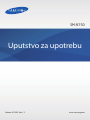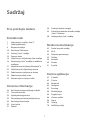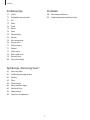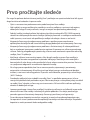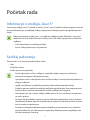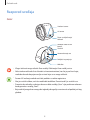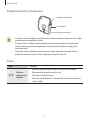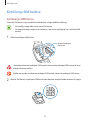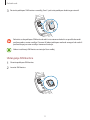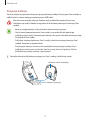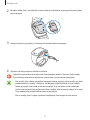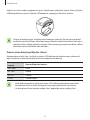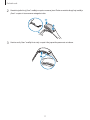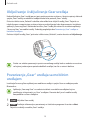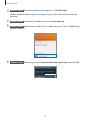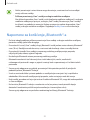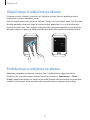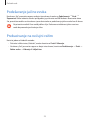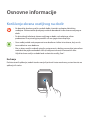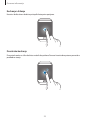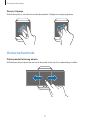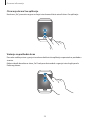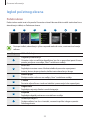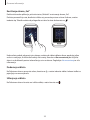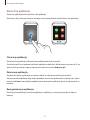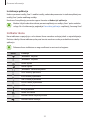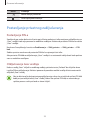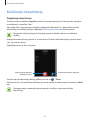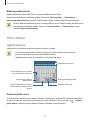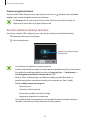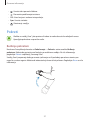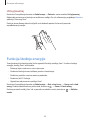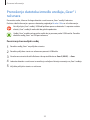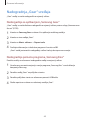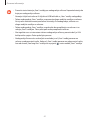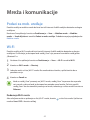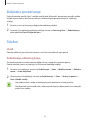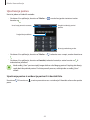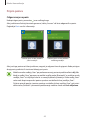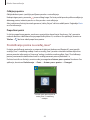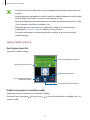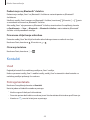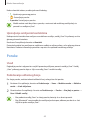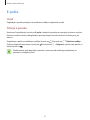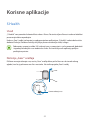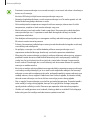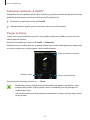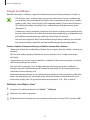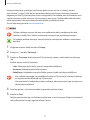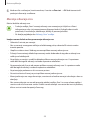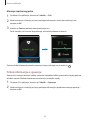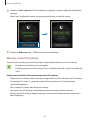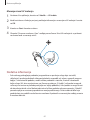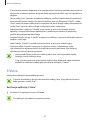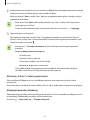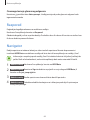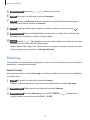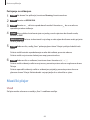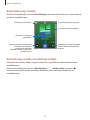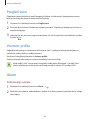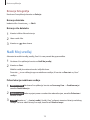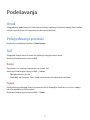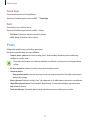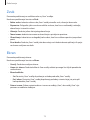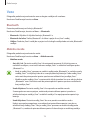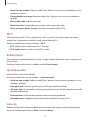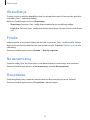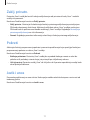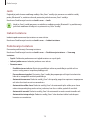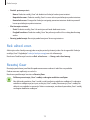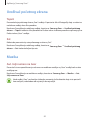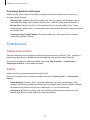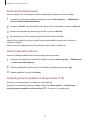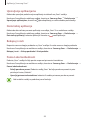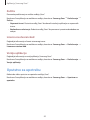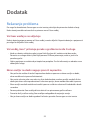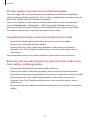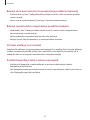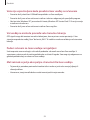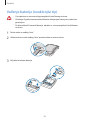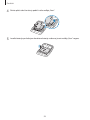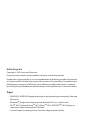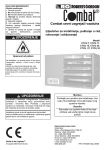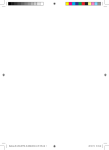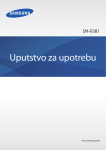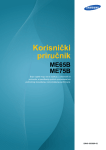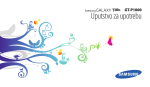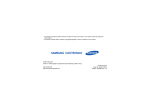Download Samsung Galaxy Gear S Korisničko uputstvo
Transcript
SM-R750 Uputstvo za upotrebu Serbian. 01/2015. Rev.1.2 www.samsung.com Sadržaj Prvo pročitajte sledeće 38 Funkcija štednje energije 39 Prenošenje datoteka između uređaja „Gear“ i računara 40 Nadogradnja „Gear“ uređaja Početak rada 7 7 8 10 15 16 18 18 21 22 22 23 23 Informacije o uređaju „Gear S“ Sadržaj pakovanja Raspored uređaja Korišćenje SIM kartice Nošenje „Gear“ uređaja Zamena trake Uključivanje i isključivanje Gear uređaja Povezivanje „Gear“ uređaja sa mobilnim uređajem Napomene za korišćenje „Bluetooth“-a Uključivanje ili isključivanje ekrana Podešavanje osvetljenja na ekranu Podešavanje jačine zvuka Prebacivanje na nečujni režim Mreža i komunikacije 42 Podaci za mob. uređaje 42Wi-Fi 43 Daljinsko povezivanje 43Telefon 48Kontakti 49Poruke 51E-pošta Korisne aplikacije 52 S Health 62 S Voice 64Raspored 64Navigator 65Running 66 Muzički plejer 68 Pregled vesti 68 Vremen. prilike 68Alarm 69Galerija 70 Nađi Moj uređaj Osnovne informacije 24 Korišćenje ekrana osetljivog na dodir 27 Osnovne kontrole 29 Izgled početnog ekrana 33 Postavljanje privatnog zaključavanja 34 Korišćenje obaveštenja 35 Unos teksta 37Pokreti 2 Sadržaj Podešavanja Dodatak 71Uvod 71 Prilagođavanje postavki 71Stil 72Poziv 73Zvuk 73Ekran 74Veze 76Obaveštenja 76Poruke 76 Ne uznemiravaj 76 Dva pritiska 77 Zaklj. privatn. 77Pokreti 77 Jezik i unos 79 Rež. ušted. ener. 79 Resetuj Gear 80 Gear informacije 90 Rešavanje problema 95 Vađenje baterije (neuklonjivi tip) Aplikacija „Samsung Gear“ 81 Samsung Gear 82 Uređivač početnog ekrana 82Muzika 83Slika 83Obaveštenja 84 Samsung Gear Apps 84 Nađi moj Gear 85Podešavanja 89 Uputstvo za upotrebu 3 Prvo pročitajte sledeće Pre nego što počnete da koristite ovaj uređaj „Gear“ pročitajte ovo uputstvo kako biste bili sigurni da ga koristite na bezbedan i ispravan način. • Opisi su zasnovani na podrazumevanim podešavanjima Gear uređaja. • Neki sadržaji se mogu razlikovati u poređenju sa vašim uređajem u zavisnosti od regiona, dobavljača usluge ili verzije softvera, i mogu se menjati bez prethodnog obaveštenja. • Sadržaj (sadržaj visokog kvaliteta) koji zahteva korišćenje većeg dela CPU i RAM memorije uticaće na celokupne performanse uređaja. Aplikacije povezane sa sadržajem možda neće raditi ispravno, u zavisnosti od specifikacija uređaja i okruženja u kome se on koristi. • Kompanija Samsung nije odgovorna za probleme u performansama uzrokovane aplikacijama dostavljenim od strane bilo kog drugog dobavljača osim kompanije Samsung. • Kompanija Samsung nije odgovorna za probleme u funkcionisanju ili nekompatibilnosti koji su uzrokovani izmenama u podešavanju registara ili izmenama u softveru operativnog sistema. Pokušaj prilagođavanja operativnog sistema može uzrokovati nepravilan rad vašeg uređaja „Gear“ ili aplikacija. • Korišćenje softvera, izvora zvuka, tapeta, slika i drugih medija na ovom Gear uređaju je obuhvaćeno licencom za ograničenu upotrebu. Izdvajanje i korišćenje ovih materijala u komercijalne ili neke druge svrhe predstavlja kršenje zakona o autorskim pravima. Korisnici su u potpunosti odgovorni za nezakonitu upotrebu medija. • Za usluge prenosa podataka, kao što su razmena poruka, otpremanje i preuzimanje, automatsko sinhronizovanje ili korišćenje usluga lokacija mogu se obračunavati dodatni troškovi, u zavisnosti od vašeg paketa. Za prenos većih datoteka, preporučuje se korišćenje „Wi-Fi“ funkcije. • Standardne aplikacije koje ste dobili uz uređaj „Gear“ su podložne promenama i više ne moraju biti podržane bez prethodne najave. Ako imate pitanja u vezi aplikacija koje ste dobili uz uređaj „Gear“, obratite se Samsung servisnom centru. Za korisnički instalirane aplikacije, obratite se dobavljaču usluga. • Izmena operativnog sistema Gear uređaja ili instaliranje softvera iz neslužbenih izvora može dovesti do kvara Gear uređaja i oštećenja ili gubitka podataka. Ove akcije predstavljaju povrede ugovora o licenciranju kompanije Samsung i poništavaju vašu garanciju. • Stvarni dostupan kapacitet unutrašnje memorije je manji od navedenog kapaciteta zato što operativni sistem i podrazumevane aplikacije zauzimaju veći deo memorije. Raspoloživi kapacitet se može promeniti kada nadogradite uređaj. 4 Prvo pročitajte sledeće Ikone sa uputstvima Upozorenje: Situacije koje mogu da izazovu vašu povredu ili povredu drugih osoba Oprez: Situacije koje mogu da prouzrokuju oštećenja na vašem uređaju ili drugoj opremi Napomena: Napomene, saveti za korišćenje ili dodatne informacije Održavanje otpornosti na vodu i prašinu Uređaj se može oštetiti ako voda ili prašina dospeju unutar uređaja. Pažljivo pratite ova uputstva da biste sprečili oštećenje uređaja i održali performanse uređaja u pogledu otpornosti na vodu i prašinu. • Ne uranjajte uređaj u vodu dublje od 1 m i ne držite ga potopljenog duže od 30 minuta. • Ne izlažite uređaj kretanju vode sa silom, kao što je voda sa česme, talasi okeana ili vodopadi. • Ako su uređaj ili vaše ruke vlažne, dobro ih osušite pre rukovanja uređajem. • Gumeni zatvarač koji je postavljen na poklopac SIM kartice je važna komponenta uređaja. Vodite računa kada otvarate i zatvarate poklopac SIM kartice da biste sprečili oštećenje gumenog zatvarača. Takođe, proverite da li na gumenom zatvaraču postoje ostaci, kao što su pesak ili prašina, kako biste sprečili oštećenje uređaja. • Ako je uređaj izložen svežoj vodi, temeljno ga osušite čistom i mekom krpom. Ako je uređaj izložen bilo kojoj drugoj tečnosti koja nije sveža voda, odmah ga isperite svežom vodom i temeljno osušite čistom, mekom krpom. Ako ne isperete uređaj u svežoj vodi i ne osušite ga na prema uputstvima, to može da utiče na radni učinak ili spoljni izgled uređaja. • Ako vam je uređaj ispao ili pretrpeo udar, voda i ostaci prljavštine na uređaju ga mogu oštetiti. 5 Prvo pročitajte sledeće • Ako je uređaj potopljen u vodu ili ako su mikrofon ili zvučnik vlažni, zvuk tokom poziva se možda neće čuti jasno. Pobrinite se da mikrofon ili zvučnik budu čisti i suvi, tako što ćete ih obrisati suvom krpom. • Ekran osetljiv na dodir i druge funkcije možda neće ispravno raditi ako se uređaj koristi u vodi ili drugim tečnostima. • Vaš uređaj je testiran u kontrolisanim uslovima i sa sertifikatom je da je otporan na vodu i prašinu u specifičnim situacijama (zadovoljava zahteve klasifikacije IP67, kao što je opisano međunarodnim standardom IEC 60529 - stepeni zaštite obezbeđeni kućištima [IP kôd]; uslovi testiranja: 15 – 35 °C, 86 – 106 kPa, 1 metar, 30 minuta). Uprkos toj klasifikaciji, vaš uređaj nije otporan na oštećenja pod uticajem vode u svima situacijama. Mere opreza zbog pregrevanja Da biste izbegli kvarove na uređaju, neprijatnosti na koži, oštećenja i smanjila potrošnja baterije, pojaviće se početno upozorenje na uređaju ukoliko dostigne određenu temperaturu. Ukoliko temperatura uređaja nastavi da raste, pojaviće se drugo upozorenje, i tada će svi pozivi i funkcije uređaja biti onemogućene, osim odlaznih poziva u hitnim slučajevima, sve dok se uređaj ne ohladi do određene temperature. Ukoliko obavljate poziv u hitnim slučajevima kada se pojavi drugo upozorenje, poziv će ostati aktivan dok se ne prekine. Ukoliko temperatura uređaja nastavi dalje da raste, pojaviće se treće upozorenje; tada će se uređaj ugasiti. Svaki poziv u hitnim slučajevima koji je u tom trenutku aktivan će ostati aktivan dok ne prekinete poziv. Ipak, neće moći da se obavljaju nikakvi novi pozivi, uključujući one u hitnim slučajevima, sve dok se uređaj ne ohladi na određenu temperaturu. Ako osećate nelagodnost tokom korišćenja uređaja, prestanite da koristite uređaj i skinite ga sa ručnog zgloba. 6 Početak rada Informacije o uređaju „Gear S“ Povezivanje uređaja „Gear S“ (takođe se naziva i „Gear“) na vaš mobilni uređaj omogućava vam da proverite obaveštenja sa mobilnog uređaja, odgovarate ili obavljate pozive, pregledate poruke i ostalo. Nakon povezivanja uređaja „Gear“ sa mobilnim uređajem preko „Bluetooth“-a prvi put, možete da koristite sledeće funkcije uređaja „Gear“, čak i kada nije povezan sa mobilnim uređajem: • Primi obaveštenja sa mobilnog uređaja. • Koristi funkcije pozivanja i slanja poruka. Sadržaj pakovanja Proverite da li su u kutiji proizvoda sledeće stavke: • Gear • Priključna stanica • Kratko uputstvo za upotrebu • Stavke isporučene sa Gear uređajem i raspoloživi pribor mogu da se razlikuju u zavisnosti od regiona ili dobavljača usluge. • Isporučene stavke su dizajnirane samo za Gear uređaj i ne moraju biti kompatibilne sa drugim uređajima. • Izgled i specifikacije su podložni promenama bez prethodnog obaveštenja. • Dodatnu opremu možete da nabavite kod lokalnog distributera Samsung proizvoda. Proverite da li je oprema kompatibilna sa Gear uređajem pre kupovine. • Neki dodaci, kao što su bazni uređaji, možda neće imati istu sertifikaciju za otpornost na vodu i prašinu. • Koristite isključivo dodatnu opremu koju je odobrila kompanija Samsung. Korišćenje neodobrene dodatne opreme može da izazove probleme u performansama i kvarove koji nisu pokriveni garancijom. • Dostupnost kompletne dodatne opreme podložna je promenama i zavisi isključivo od proizvođača. Za više informacija o raspoloživoj dodatnoj opremi pogledajte web lokaciju kompanije Samsung. 7 Početak rada Raspored uređaja Gear Svetlosni senzor UV senzor Taster za uključivanje/ Početak Poklopac slota za SIM karticu Zvučnik Senzor otkucaja srca Priključci za punjenje Mikrofon • Vlaga i tečnosti mogu oštetiti Gear uređaj. Održavajte Gear uređaj suvim. • Neka traka uvek bude čista. Kontakt sa kontaminantima, kao što je prašina i boja, može da dovede do pojave mrlja na traci koje se ne mogu ukloniti. • Senzor UV zračenja možda neće biti podržan u nekim regionima. • Ako je zvučnik vlažan, zvuk će možda biti izobličen. Proverite da li je zvučnik suv. • Proverite da mikrofon u donjem desnom delu uređaja „Gear“ nije prekriven rukavom kada govorite u uređaj „Gear“. • Boje zakrivljenog ekrana mogu da izgledaju drugačije u zavisnosti od položaja iz kog gledate. 8 Početak rada Priključna stanica sa baterijom Višenamenski konektor LED indikator Priključci za punjenje • Priključna stanica takođe se može koristiti za dodatnu bateriju. Napunite Gear uređaj povezivanjem na priključnu stanicu. • Punjenje „Gear“ uređaja pomoću priključne stanice bez punjača puni baterije do manje od polovine njihovog kapaciteta. Da biste do kraja napunili uređaj „Gear“, koristite punjač. • Priključna stanica može da se puni nezavisno kada se poveže na punjač. Kada se priključna stanica poveže na Gear uređaj oba uređaja će se puniti. Taster Taster Funkcija • Pritisnite i držite da biste uključili ili isključili Gear uređaj. Taster za uključivanje/ Početak • Pritisnite da biste prešli na ekran „Sat“. • Pritisnite da uključite ekran. • Pritisnite i držite duže od 7 sekundi da biste ponovo pokrenuli „Gear“ uređaj. 9 Početak rada Korišćenje SIM kartice Instaliranje SIM kartice Umetnite SIM karticu koju ste dobili od dobavljača usluga mobilne telefonije. • Na uređaju mogu raditi samo nano-SIM kartice. • Dostupne funkcije mogu da se razlikuju, u zavisnosti od toga da li je instalirana SIM kartica. 1 Uklonite poklopac SIM kartice. Izbacivač poklopca SIM kartice Upotrebite izbacivač poklopca SIM kartice kada otvorite poklopac SIM kartice da biste izbegli oštećenje noktiju. Budite oprezni da ne olabavite poklopac SIM kartice i izbacivač poklopca SIM kartice. 2 Ubacite SIM karticu u poklopac SIM kartice tako da zlatni kontakti budu okrenuti na spolja. 10 Početak rada 3 Postavite poklopac SIM kartice na uređaj „Gear“ i pritisnite poklopac da biste ga zatvorili. Pobrinite se da poklopac SIM kartice bude čvrsto zatvoren kako bi se sprečilo da voda i prašina prodru unutar uređaja. Otvoreni ili labavi poklopac može da omogući da voda ili prašina dospeju unutar uređaja i izazovu oštećenja. Nakon instaliranja SIM kartice restartujte Gear uređaj. Uklanjanje SIM kartice 1 Otvorite poklopac SIM kartice. 2 Izvucite SIM karticu. 11 Početak rada Punjenje baterije Koristite punjač da napunite bateriju pre prvog korišćenja uređaja. Za punjenje Gear uređaja se može koristiti i računar kada ga povežete putem USB kabla. Koristite samo punjače, baterije i kablove koje je odobrila kompanija Samsung. Neodobreni punjači ili kablovi mogu dovesti do eksplozije baterije ili oštećenja Gear uređaja. • Kada je energija baterije niska, prikazana ikona baterije je prazna. • Ako je baterija potpuno prazna, Gear uređaj se ne može uključiti odmah po priključivanju punjača. Ostavite praznu bateriju da se puni nekoliko minuta pre nego što uključite Gear uređaj. • Priključna stanica priložena uz „Gear“ uređaj se koristi za punjenje baterije „Gear“ uređaja. Pazite da ne izgubite bazu. • Pre punjenja baterije, uverite se da na priključcima za punjenje uređaja „Gear“ i priključnoj stanici nema stranih tela, kao što je znoj, tečnost ili prašina. Očistite priključke za punjenje mekom suvom krpom. 1 Potvrdite lokaciju priključaka za punjenje na „Gear“ uređaju i priključnoj stanici. Priključna stanica sa baterijom Priključci za punjenje 12 Početak rada 2 Povežite uređaj „Gear“ na priključnu stanicu tako da su priključci za punjenje okrenuti jedan prema drugom. 1 2 3 Umetnite manji kraj punjača u višenamenski konektor baze za punjenje. 4 Uključite veći kraj punjača u električnu utičnicu. Nepravilno povezivanje punjača može da prouzrokuje ozbiljnu štetu na Gear uređaju. Sva oštećenja uzrokovana nepravilnim rukovanjem nisu pokrivena garancijom. • Ako uređaj „Gear“ dobija nestabilno napajanje tokom punjenja, ekran osetljiv na dodir možda neće biti u funkciji. Ukoliko se ovo dogodi, isključite punjač iz Gear uređaja. • Tokom punjenja Gear uređaj može da se zagreje. To je normalno i ne bi trebalo da utiče na vek trajanja ili na performanse Gear uređaja. Ako se baterija zagreje više nego što je uobičajeno, punjač može prestati sa punjenjem. • Ako se uređaj „Gear“ ne puni ispravno, kontaktirajte Samsungov servisni centar. 13 Početak rada Nakon što se Gear uređaj u potpunosti napuni, isključite ga sa priključne stanice. Zatim, isključite USB kabl priključne stanice i isključite USB adapter za napajanje iz električne utičnice. Da biste uštedeli energiju, isključite punjač kada ga ne koristite. Punjač nema prekidač za uključivanje/isključivanje, tako da ga morate isključiti iz električne utičnice kada nije u upotrebi da biste izbegli potrošnju energije. Tokom punjenja, punjač treba držati u blizini električne utičnice kako bi bio lako dostupan. Provera nivoa baterije priključne stanice Kada povežete uređaj „Gear“ i priključnu stanicu, LED indikatorska lampica treperi jednom od boja navedenih u nastavku pokazujući tako nivo napunjenosti baterije. Nivo napunjenosti baterije Boja indikatorske lampice 100 – 80% Plava 80 – 20% Zelena 20 – 5% Crvena 5 – 0% Crvena treperi • Kada dođe do greške na priključnoj stanici, LED indikatorska lampica treperi žuto. Kontaktirajte Servisni centar kompanije Samsung za podršku oko servisiranja. • Da biste proverili nivo baterije uređaja „Gear“, pogledajte ekran uređaja „Gear“. 14 Početak rada O korišćenju baterije • Na vreme trajanja baterije pri radu utiču najčešći načini korišćenja uređaja i uslovi baterije. • Baterija je potrošna stavka. Trajanje baterije se može smanjiti ako je istovremeno pokrenuto više aplikacija ili funkcija. Takođe, čak i kada se uređaj ne koristi, trajanje baterije se može smanjiti. • Baterija se troši i korisni kapacitet će se smanjivati tokom vremena. Smanjenje potrošnje baterije Vaš uređaj „Gear“ pruža razne opcije koje će vam pomoći da uštedite energiju baterije. • Kada ne koristite uređaj „Gear“, prebacite na režim pasivnog rada pritiskom na taster „Početak“. • Aktivirajete režim štednje energije. • Deaktivirajte funkciju „Wi-Fi“ kada je ne koristite. • Smanjite vreme trajanja pozadinskog svetla. • Smanjite osvetljenost ekrana. • Deaktivirajte sat uvek na funkciji. • Deaktivirajte funkciju buđenja govorom u S Voice. • Prilagodite po želji podešavanja obaveštenja u uređaju Samsung Gear na mobilnom uređaju. Nošenje „Gear“ uređaja 1 Otvorite kopču. 15 Početak rada • Vodite računa da prilikom otvaranja kopče ne oštetite nokte. • Ne presavijajte traku previše. Takav postupak može oštetiti Gear uređaj. 2 Otvorite šnalu i postavite traku na zglob ruke. Stavite traku na zglob ruke i učvrstite je pomoću iglice, a zatim pritisnite kopču da se zatvori. 2 Igla 1 Da biste preciznije merili otkucaje svog srca pomoću „Gear“ uređaja, nosite „Gear“ uređaj čvrsto oko podlaktice, odmah iznad ručnog zgloba. Za detalje pogledajte deo Nošenje „Gear“ uređaja. Zamena trake Skinite traku sa „Gear“ uređaja da biste je zamenili novom. 1 Držite uređaj „Gear“ i povucite traku nagore da otkačite uređaj „Gear“. 16 Početak rada 2 Umetnite jedan kraj „Gear“ uređaja u rupicu na novoj traci. Zatim umetnite drugi kraj uređaja „Gear“ u rupicu i istovremeno zategnite traku. 2 1 3 Uverite se da „Gear“ uređaj čvsto stoji u rupici i da je pravilno poravnat sa trakom. 3 17 Početak rada Uključivanje i isključivanje Gear uređaja Kada uključujete „Gear“ uređaj po prvi put, pratite uputstva na ekranu. Uputstva opisuju kako da spojite „Gear“ uređaj sa mobilnim uređajem kako biste postavili „Gear“ uređaj. Pritisnite i držite taster „Početak“ nekoliko sekundi da biste uključili uređaj „Gear“. Pojaviće se iskačući prozor sa uputstvima na ekranu koja vam objašnjavaju kako da preuzmete i instalirate aplikaciju „Samsung Gear“. Možete da koristite „Gear“ uređaj tek nakon što instalirate aplikaciju „Samsung Gear“ na mobilni uređaj. Za detalje pogledajte deo Povezivanje „Gear“ uređaja sa mobilnim uređajem. Da biste isključili uređaj „Gear“, pritisnite i držite taster „Početak“, a zatim kucnite na Isključivanje. Pratite sva važeća upozorenja i uputstva zvaničnog osoblja kada se nalazite na mestima na kojima je zabranjena upotreba bežičnih uređaja, kao što su avioni i bolnice. Povezivanje „Gear“ uređaja sa mobilnim uređajem Instalirajte Samsung Gear aplikaciju na mobilnom uređaju i spojite Gear sa uređajem preko Bluetooth-a. Aplikaciju „Samsung Gear“ ne možete instalirati na mobilnim uređajima koji ne podržavaju sinhronizaciju sa „Gear“ uređajem. Proverite da li je vaš mobilni uređaj kompatibilan sa Gear uređajem. 1 „Gear“ Uključite Gear uređaj. 2 „Gear“ Pročitajte informacije o preuzimanju u iskačućem programu i kucnite na Next. Pojaviće se detalji o modelu „Gear“ uređaja. 18 Početak rada 3 Mobilni uređaj Preuzmite aplikaciju „Samsung Gear“ sa GALAXY Apps. Možete takođe da odete na apps.samsung.com/gear da biste preuzeli Samsung Gear aplikaciju. 4 Mobilni uređaj Na ekranu Sve aplikacije, kucnite na Samsung Gear. 5 Mobilni uređaj Izaberite naziv modela „Gear“ uređaja (na primer, „Gear“ S (0000)) koji se pojavio u Koraku 2. 6 Mobilni uređaj Kada se pojavi prozor Zahtev za Bluetooth uparivanje, kucnite na OK. 19 Početak rada 7 „Gear“ Kada se pojavi prozor za povezivanje, kucnite na OK. 8 Mobilni uređaj Kada se pojavi prozor sa pravnom napomenom, pratite uputstva na ekranu i kucnite na Završi. 9 Mobilni uređaj Označite stavke od kojih želite da primate obaveštenja i kucnite na OK. Kada su uređaji povezani, aplikacija „Samsung Gear“ se pokreće na mobilnom uređaju a ekran „Sat“ se pojavljuje sa priručnikom na uređaju „Gear“. Kada uspostavite vezu, mobilni uređaj zahteva da se prijavite pomoću Samsung naloga. Ako se prijavite na svoj Samsung nalog, možete upotrebiti funkciju za daljinsko povezivanje kada „Gear“ uređaj nije povezan na mobilni uređaj „Bluetooth“-a. 20 Početak rada • Načini povezivanja i snimci ekrana mogu da variraju, u zavisnosti od vrste uređaja i verzije softvera uređaja. • Prilikom povezivanja „Gear“ uređaja sa drugim mobilnim uređajem Ako želite da povežete „Gear“ uređaj sa tek kupljenim mobilnim uređajem ili sa drugim mobilnim uređajem po prvi put, resetujte „Gear“ uređaj. Resetovanje „Gear“ uređaja će ukloniti sve podatke iz memorije. Nakon resetovanja, možete da povežete „Gear“ uređaj sa drugim mobilnim uređajem. Pogledajte Resetuj Gear za više informacija. Napomene za korišćenje „Bluetooth“-a • Da biste izbegli probleme prilikom povezivanja Gear uređaja sa drugim mobilnim uređajem, postavite uređaje jedan blizu drugoga. • Proverite da li se vaš „Gear“ uređaj i drugi „Bluetooth“ uređaj nalaze unutar dometa „Bluetooth“ veze (10 m). Razdaljina može da varira, u zavisnosti od okruženja u kom se uređaji koriste. • Proverite da li između Gear uređaja i povezanog mobilnog uređaja postoje prepreke, uključujući ljude, zidove, uglove ili ograde. • Ne dodirujte Bluetooth antenu povezanog mobilnog uređaja. • Bluetooth veza koristi istu frekvenciju kao i neki industrijski, naučni, medicinski i niskonaponski proizvodi i mogu se pojaviti smetnje kada se povezivanje vrši u blizini takvih proizvoda. • Samsung nije odgovoran za gubitak, presretanje ili zloupotrebu poslatih ili primljenih podataka putem „Bluetooth“ funkcije. • Uvek se uverite da delite i primate podatke sa uređaja kojima verujete i koji su prikladno obezbeđeni. Ako između uređaja postoji prepreka, radno rastojanje može biti manje. • Neki uređaji, posebno oni koje nije testirao ili odobrio Bluetooth SIG, mogu biti nekompatibilni sa Gear uređajem. • Ne koristite „Bluetooth“ funkciju u nezakonite svrhe (na primer, izradu piratskih kopija datoteka ili nezakonito prisluškivanje komunikacija u komercijalne svrhe). Samsung nije odgovoran za posledice nezakonitog korišćenja „Bluetooth“ funkcije. 21 Početak rada Uključivanje ili isključivanje ekrana Pritiskom na taster „Početak“ na ekranu „Sat“ isključuje se ekran. Ekran se takođe gasi ako se uređaj „Gear“ ne koristi određeno vreme. Da biste isključili ekran, pritisnite taster „Početak“. Uređaj „Gear“ će prikazati ekran „Sat“. Ako želite da vidite poslednju stranu pre nego što se ekran isključi, pogledajte Ekran za više informacija. Da biste proverili status „Gear“ uređaja i videli preostalu napunjenost baterije, kucnite dva puta bilo gde na ekranu sa dva prsta. Možete takođe da podesite jačinu zvuka i osvetljenost ekrana. Podešavanje osvetljenja na ekranu Možete da prilagodite osvetljenost ekrana na „Gear“ uređaju kako bi odgovarala okolini. Na ekranu „Sat“, prevucite nagore sa donje ivice ekrana, kucnite na Podešavanja → Ekran → Osvetlj., podesite osvetljenost, a zatim kucnije na OK. Možete i da otvorite ekran Sat, prevučete nadole sa vrha ekrana a zatim prevučete traku za podešavanje osvetljenost levo ili desno. 22 Početak rada Podešavanje jačine zvuka Na ekranu „Sat“, prevucite nagore sa donje ivice ekrana, kucnite na Podešavanja → Zvuk → Zapremina. Zatim izaberite stavku i prilagodite je, pa kucnite na OK. Možete i da otvorite ekran Sat, prevučete nadole sa vrha ekrana i prevučete traku za podešavanje jačine zvuka levo ili desno. Ne prinosite zvučnik Gear uređaja blizu ušiju. Prekomerna izloženost jakim zvucima može da prouzrokuje oštećenje sluha. Prebacivanje na nečujni režim Koristite jedan od sledećih metoda: • Pritisnite i držite taster „Početak“, a zatim kucnite na Zvuk ili Vibracija. • Na ekranu „Sat“, prevucite nagore sa donje ivice ekrana, kucnite na Podešavanja → Zvuk → Režim zvuka → Vibracija ili Isključi ton. 23 Osnovne informacije Korišćenje ekrana osetljivog na dodir • Ne dozvolite da ekran osetljiv na dodir dođe u kontakt sa drugim električnim uređajima. Elektrostatičko pražnjenje može da dovede do kvara ekrana osetljivog na dodir. • Da biste izbegli oštećenje ekrana osetljivog na dodir, ne kuckajte ga oštrim predmetima ili ne primenjujte preveliku silu na njega vrhovima prstiju. • Gear uređaj možda neće prepoznati unos dodirom u blizini ivica ekrana, koji se vrše izvan oblasti za unos dodirom. • Ako se ekran osetljiv na dodir ostavlja u pripravnosti u dužim vremenskim intervalima može doći do pojave naknadnih slika (osvetljenost ekrana) ili fantomskih slika. Isključite ekran osetljiv na dodir kada ne koristite uređaj „Gear“. Kuckanje Da biste otvorili aplikaciju, izabrali stavku menija ili pritisnuli taster na ekranu, prstom kucnite na aplikaciju ili stavku. 24 Osnovne informacije Kuckanje i držanje Kucnite i držite ekran da biste pristupili dostupnim opcijama. Dvostruko kuckanje Dva puta kucnite na sliku da biste uvećali deo prikaza. Ponovo kucnite dva puta za povratak u prethodno stanje. 25 Osnovne informacije Prevlačenje Prevucite levo ili desno da vidite drugi panel. Prevucite gore ili dole da biste listali kroz listu stavki, kao što su kontakti. Prevlačenje Da biste pomerili stavku, kucnite na nju i držite je i prevucite na željeno mesto. 26 Osnovne informacije Širenje i štipanje Raširite dva prsta na slici da biste uvećali deo prikaza. Uštipajte za umanjenje prikaza. Osnovne kontrole Prikaz panela Početnog ekrana Na Početnom ekranu, prevucite na levo ili desno do stavki, kao što su obaveštenja i vidžeti. 27 Osnovne informacije Otvaranje ekrana Sve aplikacije Na ekranu „Sat“, prevucite na gore sa donje ivice ekrana da biste otvorili ekran Sve aplikacije. Vraćanje na prethodni ekran Prevucite nadole prstom s gornje ivice ekrana dok koristite aplikacije za povratak na prethodnu stranicu. Možete takođe da odete na ekran „Sat“ kada prevučete nadole sa gornje ivice drugih panela Početnog ekrana. 28 Osnovne informacije Izgled početnog ekrana Početni ekran Početni ekran može imati više panela. Prevucite na levo ili desno da biste videli stavke kao što su obaveštenja i vidžeti, na Početnom ekranu. 1 2 3 4 5 6 7 Dostupni vidžeti, obaveštenja i njihov raspored može da varira, u zavisnosti od verzije softvera. Broj Vidžet ili funkcija Pregledanje obaveštenja 1 Ostanite u toku sa različitim događajima, kao što su propušteni pozivi ili nove poruke, primljene na uređaju „Gear“ i mobilnom uređaju. Ekran sata 2 3 4 5 6 Pogledajte trenutno vreme. Možete takođe da proverite napunjenost baterije, datum, brojanje koraka, koliko imate obaveštenja i drugo. Muzički plejer Slušajte muziku sačuvanu na uređaju „Gear“ i mobilnom uređaju. S Health Postavite ciljeve fitnesa i redovno beležite i proveravajte kako napredujete. Pregled vesti Pogledajte najnovije članke iz raznih kategorija. Raspored Pogledajte događaje zakazane na mobilnom uređaju. Dodavanje widget-a 7 Dodajte vidžete, kao što su kontakti, vremenske prilike i drugo na panele Početnog ekrana. 29 Osnovne informacije Korišćenje ekrana „Sat“ Dok koristite neku aplikaciju, pritisnite taster „Početak“ za otvaranje ekrana „Sat“. Da biste promenili tip sata, dodirnite i držite sat, prevucite prstom na levo ili desno, a zatim izaberite tip. Takođe možete da prilagodite sat tako što ćete da kucnete na . Kada vučete nadole od gornje ivice ekrana, možete da vidite indikator ikone, podesite jačinu zvuka i osvetljenje, ili aktivirate funkciju Ne ometaj. Kucnite na Ne uznemiravaj da isključite ekran i zvuk dolaznih poziva i obaveštenja, osim za alarme. Pogledajte Ne uznemiravaj za više informacija. Dodavanje vidžeta Na Početnom ekranu, prevucite ulevo, kucnite na pojavljuje na novom panelu. , a zatim izaberite vidžet. Izabrani vidžet se Uklanjanje vidžeta Na Početnom ekranu kucnite na i držite vidžet, a zatim kucnite na 30 . Osnovne informacije Ekran Sve aplikacije Ekran Sve aplikacije prikazuje ikone svih aplikacija. Na ekranu „Sat“, prevucite na gore sa donje ivice ekrana da biste otvorili ekran Sve aplikacije. Otvaranje aplikacija Na ekranu Sve aplikacije izaberite ikonu aplikacije da biste je otvorili. Da biste otvorili listu nedavno korišćenih aplikacija, dodirnite i držite ekran sa dva prsta. Ili, na ekranu „Sat“, prevucite na gore sa donje ivice ekrana i kucnite Nedavne apl. Zatvaranje aplikacija Na glavnom ekranu aplikacije, prevucite nadole sa vrha ekrana da biste je zatvorili. Da biste zatvorili aplikacije koje rade u pozadini, kucnite na i držite ekran sa dva prsta a zatim kucnite na Zatvori sve. Možete takođe da prevučete ekran aplikacije ulevo ili udesno da bi se zatvorio. Reorganizovanje aplikacija Na ekranu Sve aplikacije, kucnite na aplikaciju i zadržite je, a zatim je prevucite na željenu lokaciju. 31 Osnovne informacije Instaliranje aplikacija Kada su povezani uređaj „Gear“ i mobilni uređaj, možete da preuzmete i instalirate aplikacije na uređaj „Gear“ preko mobilnog uređaja. Na ekranu Sve aplikacije, prevucite nagore i kucnite na Nabavi još aplikacija. Možete isključivo da deinstalirate preuzete aplikacije na uređaju „Gear“ preko mobilne usluge. Za više informacija, pogledajte Deinstaliraj aplikacije u aplikaciji „Samsung Gear“. Indikator ikona Ikone indikatora se pojavljuju u vrhu ekrana. Ikone navedene u donjoj tabeli su najuobičajenije. Da biste videli još ikona indikatora, dva puta kucnite na ekran sa dva prsta dok koristite neku aplikaciju. Prikazane ikone indikatora se mogu razlikovati u zavisnosti od regiona. Ikona Značenje „Bluetooth“ uključen „Bluetooth“ isključen Nema signala Jačina signala „Bluetooth“ slušalica uključena GPRS mreža je povezana EDGE mreža je povezana UMTS mreža je povezana HSDPA mreža je povezana HSPA+ mreža je povezana Wi-Fi je povezan Nema SIM kartice Aktiviran režim isključenja zvuka Aktiviran režim vibracije 32 Osnovne informacije Ikona Značenje Režim letenja je aktiviran Nivo napunjenosti baterije Postavljanje privatnog zaključavanja Postavljanje PIN-a Sprečite druge osobe da koriste ili pristupaju ličnim podacima i informacijama uskladištenim na „Gear“ uređaju kada nije povezan sa mobilnim uređajem. Možete da postavite PIN kôd za zaštitu „Gear“ uređaja. Na ekranu Sve aplikacije, kucnite na Podešavanja → Zaklj. privatn. → Zaklj. privatn. → PIN kod. Sledite uputstva na ekranu da postavite PIN kôd sa najmanje četiri cifre. Ako postavite PIN kôd za otključavanje, „Gear“ uređaj će se automatski zaključavati kada prekinu vezu sa mobilnim uređajem. Otključavanje Gear uređaja Kada se uređaj „Gear“ isključi iz mobilnog uređaja, pritisnite taster „Početak“ da uključite ekran i upišite PIN za otključavanje. Možete i ponovo da povežete mobilni uređaj da biste automatski otključali „Gear“ uređaj. Ako je aktivirana funkcija privatnog zaključavanja, od vas će se tražiti da upišete PIN kôd kada prvi put otključavate „Gear“ uređaj. Nakon što upišete PIN kôd, ne morate da ga upišete ponovo svaki put kada se ekran isključi. 33 Osnovne informacije Korišćenje obaveštenja Pregledanje obaveštenja Ostanite u toku sa različitim događajima, kao što su propušteni pozivi ili nove poruke, primljene na mobilnom i na uređaju „Gear“. Ako uređaj „Gear“ nije povezan na mobilni uređaj preko „Bluetooth“-a, i dalje možete primati obaveštenja sa mobilnog uređaja. Pogledajte Daljinsko povezivanje za više informacija. Ako poruka uključuje dug tekst ili priloge, proverite detalje o poruci na mobilnom uređaju. Kada primite obaveštenje, pojaviće se u vrhu ekrana. Da biste videli obaveštenje, otvorite ekran „Sat“ i prevucite udesno. Pogledajte primer na slici u nastavku: Otvorite poruku pomoću aplikacije E-pošta. Pristupanje dodatnim opcijama. Da biste izbrisali obaveštenje dok ga gledate, kucnite na → Obriši. Da biste obrisali sva obaveštenja aplikacije, prevucite nadole sa sredine ekrana i kucnite na Obriši sve. Dostupne opcije na obaveštenjima mogu da se razlikuju u zavisnosti od tipa obaveštenja. 34 Osnovne informacije Blokiranje obaveštenja Možete da podesite da uređaj „Gear“ ne prima određena obaveštenja. Na ekranu Sve aplikacije mobilnog uređaja, kucnite na Samsung Gear → Obaveštenja → Upravljanje obaveštenjima i poništite izbor stavke od koje ne želite da primate obaveštenja. Da biste blokirali obaveštenja koja se primaju dok se koristi mobilni uređaj, otvorite ekran Sve aplikacije mobilnog uređaja, kucnite na Samsung Gear → Obaveštenja, a zatim označite Ograniči obaveštenja. Unos teksta Izgled tastature Automatski se pojavljuje tastatura kada unesete tekst, i drugo. • Unos teksta nije podržan na nekim jezicima. Da biste unosili tekst, morate da promenite jezik pisanja na neki od podržanih jezika. • Izgled tastature može da se razlikuje, u zavisnosti od regije. Predložene ključne reči Unos velikih slova. Za sva velika slova, kucnite ikonu dva puta. Unos brojeva i znakova interpunkcije. Brisanje prethodnog znaka. Unos razmaka. Kucnite i zadržite da biste aktivirali funkciju unosa govora. Prelazak u sledeći red. Promena jezika unosa Prevucite taster razmak ulevo ili udesno. Možete i da kucnete i zadržite 123 u donjem levom delu tastature i izaberete jezik iz dostupnih opcija. Da biste dodali još jezika, kucnite na → Izaberi jezike unosa i izaberite jezik da dodate. Možete da dodate samo dva jezika. 35 Osnovne informacije Promena izgleda tastature Kucnite i držite 123 u donjem levom uglu tastature, kucnite na unosa, a zatim izaberite izgled tastature za korišćenje. , izaberite jezik pod Jezici Na Tastatura 3 x 4, taster ima tri ili četiri znaka. Da biste uneli znak, kuckajte na odgovarajući taster dok se ne pojavi željeni znak. Koristite dodatne funkcije tastature Kucnite na i zadržite 123 u donjem levom uglu tastature da koristite dodatne funkcije. • SR: Izaberite jezik unosa za korišćenje. • : Unos teksta glasom. Počnite ili pauzirajte unošenje teksta glasom. • Ova funkcija nije podržana na nekim jezicima. • Da biste videli podržane jezike ili preuzeli govorne podatke za jezike, otvorite ekran Sve aplikacije mobilnog uređaja i kucnite na Samsung Gear → Podešavanja → Instaliraj govorne podatke za čitanje teksta (TTS). • Kada je „Gear“ uređaj povezan sa mobilnim uređajem preko „Bluetooth“-a, podešavanja jezika na mobilnom uređaju će se primeniti na „Gear“ uređaj. • Saveti za bolje prepoznavanje glasa – – Govorite jasno. – – Govorite na tihim mestima. – – Ne koristite uvredljive reči ili reči slenga. – – Izbegavajte da govorite sa akcentom. Gear uređaj možda neće prepoznati vaše naredbe ili može sprovoditi neželjene naredbe, u zavisnosti od vašeg okruženja ili načina govora. 36 Osnovne informacije • : Unesite tekst pomoću šablona. • : Promenite podešavanja tastature. • 123: Unos brojeva i znakova interpunkcije. • Sym: Unesite simbole. • : Ubacivanje smajlija. Pokreti Ukoliko se uređaj „Gear“ jako protrese ili udara to može dovesti do neželjenih unosa. Upravljajte pokretima na pravilan način. Buđenje pokretom Na ekranu Sve aplikacije kucnite na Podešavanja → Pokreti a zatim označite Buđenje pokretom. Možete da postavite ovu funkciju na mobilnom uređaju. Za više informacija, pogledajte Pokreti u aplikaciji „Samsung Gear“. Uređaj „Gear“ prepoznaje kada ga uzmete i prikazuje sat ili poslednju posećenu stranicu pre nego što se ekran ugasio. Možete da izaberete koji ekran će biti prikazan. Pogledajte Ekran za više informacija. 37 Osnovne informacije Utišaj/pauziraj Na ekranu Sve aplikacije kucnite na Podešavanja → Pokreti a zatim označite Utišaj/pauziraj. Možete da postavite ovu funkciju na mobilnom uređaju. Za više informacija, pogledajte Pokreti u aplikaciji „Samsung Gear“. Prekrijte ekran dlanom kako bi isključili zvuk dolaznih poziva ili alarma ili pauzirali reprodukovanje medija. Funkcija štednje energije Smanjite potrošnju baterije tako što će ograničiti funkcije uređaja „Gear“. U režimu štednje energije, uređaj „Gear“ radi sledeće: • Prikazuje boje na ekranu u sivim nijansama. • Deaktivira funkcije izuzev telefona, poruke i obaveštenja. • Deaktiviraj mobilnu vezu za razmenu podataka. • Deaktivira „Wi-Fi“ funkciju. • Ograničava rad procesora uređaja „Gear“. Na ekranu Sve aplikacije kucnite na Podešavanja → Rež. ušted. ener. → Omog. rež. ušted. energ. Da biste deaktivirali ovaj režim rada, kucnite na → Onem. Uštedu energ. Da biste postavili uređaj „Gear“ da se poveže na mobilnu mrežu, kucnite na mreže. 38 → Mobilne Osnovne informacije Prenošenje datoteka između uređaja „Gear“ i računara Premestite audio, slikovne ili druge datoteke sa računara na „Gear“ uređaj ili obratno. Da biste videli informacije o prenosu datoteka, pogledajte Muzika i Slika za više informacija. Ne isključujte „Gear“ uređaj i USB kabl prilikom prenosa datoteka. U suprotno možete oštetiti „Gear“ uređaj ili može doći do gubitka podataka. Uređaj „Gear“ možda neće pravilno raditi ako je povezan preko USB čvorišta. Povežite direktno uređaj „Gear“ na USB port računara. Povezivanje kao medijski uređaj 1 Povežite uređaj „Gear“ na priključnu stanicu. 2 Povežite priključnu stanicu sa računarom pomoću USB kabla. 3 Na računaru otvorite fasciklu Računar i dva puta kliknite na Gear S (XXXX) → Gear. 4 Izaberite datoteku sa računara i umnožite je na željenu lokaciju memorije na „Gear“ uređaju. 5 Isključite priključnu stanicu sa računara. 39 Osnovne informacije Nadogradnja „Gear“ uređaja „Gear“ uređaj se može nadograditi na najnoviji softver. Nadorgadnja sa aplikacijom „Samsung Gear“ „Gear“ uređaj se može direktno nadograditi na najnoviji softver putem usluge „firmware overthe-air“ (FOTA). 1 Kucnite na Samsung Gear na ekranu Sve aplikacije mobilnog uređaja. 2 Kucnite na ime uređaja „Gear“. 3 Kucnite na Ažurir. softvera → Dopuni sada. 4 Pročitajte informacije u iskačućem programu i kucnite na OK. „Gear“ uređaj automatski nadograđuje softver kada je dostupna nova verzija. Nadogradnja pomoću programa „Samsung Kies“ Povežite uređaj sa računarom i nadogradite uređaj na najnoviji softver. 1 Na računaru, preuzmite najnoviju verziju programa „Samsung Kies“ sa web lokacije kompanije Samsung. 2 Povežite uređaj „Gear“ na priključnu stanicu. 3 Povežite priključnu stanicu sa računarom pomoću USB kabla. 4 Sledite uputstva na ekranu za ažuriranje uređaja „Gear“. 40 Osnovne informacije • Proverite status baterije „Gear“ uređaja pre nadogradnje softvera. Napunite bateriju do kraja pre nadogradnje softvera. • Nemojte isključivati računar ili isključivati USB kabl dok se „Gear“ uređaj nadograđuje. • Tokom nadogradnje „Gear“ uređaja, ne povezujte druge medijske uređaje na računar. Na taj način možete ometati proceduru ažuriranja. Pre nadogradnje, uklonite sve druge medijske uređaje sa računara. • Tokom nadogradnje „Gear“ uređaja, ne pokrećite druge aplikacije na računaru i ne rukujte „Gear“ uređajem. Takav postupak može preopteretiti računar. • Ako izgubite vezu sa internetom tokom nadogradnje softvera, proverite da li je LAN kabl pravilno spojen. Zatim pokušajte ponovo. • Nadogradnje firmvera će se obavljati samo kada je vaš „Gear“ uređaj povezan na računar na odgovarajući način. Kada vaš „Gear“ uređaj povezan na odgovarajući način, levo od ekrana „Samsung Kies“ uređaja će se pojaviti i naziv modela „Gear“ uređaja. 41 Mreža i komunikacije Podaci za mob. uređaje Povežite uređaj na mobilnu mrežu da biste koristili Internet ili delili medijske datoteke sa drugim uređajima. Na ekranu Sve aplikacije, kucnite na Podešavanja → Veze → Mobilne mreže → Mobilne mreže → Uvek uključeno i označite Podaci za mob. uređaje. Za dodatne opcije pogledajte deo Mobilne mreže. Wi-Fi Povežite uređaj na Wi-Fi mrežu da biste koristili Internet ili delili medijske datoteke sa drugim uređajima. Ova funkcija je dostupna kada uređaj „Gear“ nije povezan na mobilni uređaj preko „Bluetooth“-a. 1 Na ekranu Sve aplikacije kucnite na Podešavanja → Veze → Wi-Fi i označite Wi-Fi. 2 Kucnite na Wi-Fi mreže → Skeniraj. 3 Izaberite mrežu sa liste „Wi-Fi“ mreža. Ako mreža zahteva lozinku, upišite lozinku da se povežete na nju. 4 Kucnite na Poveži se. Kada se uređaj „Gear“ povezuje na „Wi-Fi“ mrežu, uređaj „Gear“ će ponovo da se poveže na tu mrežu svaki put kada je dostupna bez potrebe unosa lozinke. Da biste sprečili uređaj „Gear“ da se automatski povezuje na mrežu, izaberite ga sa liste mreža i kucnite na Zaboravi. Dodavanje Wi-Fi mreža Ako se željena mreža ne prikazuje na listi „Wi-Fi“ mreža, kucnite mreže u Unesi SSID. i kucnite na Kraj. 42 u vrhu liste mreža. Upišite ime Mreža i komunikacije Daljinsko povezivanje Daljinski povežite uređaj „Gear“ i mobilni uređaj kada „Bluetooth“ povezivanje između uređaja nije dostupno. Kada se ova funkcija aktivira, možete da primate obaveštenja sa mobilnog uređaja. 1 Prijavite se na svoj Samsung nalog preko mobilnog uređaja. 2 Na ekranu Sve aplikacije mobilnog uređaja, kucnite na Samsung Gear → Podešavanja, a zatim obeležite Koristi Daljinsku vezu. Telefon Uvod Obavite telefonski poziv koristeći tastaturu, vašu listu kontakata ili zapis poziva. Podešavanje odlaznog broja Pre obavljanja poziva možete izabrati telefonski broj sa kog ćete upućivati pozive. Podrazumevano, pozivi se obavljaju sa SIM kartice mobilnog uređaja. 1 Na ekranu Sve aplikacije, kucnite na Podešavanja → Veze → Mobilne mreže → Mobilne mreže → Uvek uključeno. 2 Otvorite ekran Sve aplikacije i kucnite na Podešavanja → Poziv → Br. koji se poziva → Gear ili Mobil. uređaj. • Ako podesite Gear uređaj za obavljanje poziva baterija će se brzo potrošiti. • Ako Bluetooth veza između dva uređaja nije dostupna, odlazni pozivi će se obavljati preko Gear uređaja. 43 Mreža i komunikacije Upućivanje poziva Koristite jedan od sledećih metoda: • Na ekranu Sve aplikacije, kucnite na Telefon → kucnite na . Unos broja pomoću tastature. , unesite broj preko tastature i zatim Pregled evidencije poziva i poruka. Pregled broja telefona. Brisanje prethodnog znaka. • Na ekranu Sve aplikacije, kucnite na Telefon → . , izaberite unos u zapis, a zatim kucnite na • Na ekranu Sve aplikacije, kucnite na Kontakti, izaberite kontakt, a zatim kucnite na izaberite broj telefona. ili Kada uređaj „Gear“ postane topliji nego obično usled dugog poziva ili toplog okruženja, može doći do prekida poziva. Da biste pozvali ponovo, sačekajte da se uređaj „Gear“ ohladi. Upućivanje poziva iz evidencije poziva ili iz kontakt liste Kucnite na poziv. ili kucnite na , a zatim prevucite unos u evidenciju ili kontakt udesno da uputite 44 Mreža i komunikacije Prijem poziva Odgovaranje na poziv Kada pristigne poziv, prevucite izvan velikog kruga. Ako je aktivirana funkcija kontrole govorom, kažite „Answer“ da biste odgovorili na poziv. Pogledajte Poziv za više informacija. <Dolazni poziv na broj telefona „Gear“ uređaja> <Dolazni poziv na broj telefona mobilnog uređaja> Ako je usluga poziva na čekanju aktivna, moguće je odgovoriti na drugi poziv. Kada pristigne drugi poziv, prekinite ili stavite na čekanje prvi poziv. Mobilna mreža uređaja „Gear“ po podrazumevanoj postavci podešava Aut. uklj./isk. Kada je uređaj „Gear“ povezan na mobilni uređaj preko „Bluetooth“-a, mobilna mreža uređaja „Gear“ se isključuje kako bi se smanjila potrošnja baterije. Onda uređaj „Gear“ neće moći da prima poruke i pozive upućene na telefonski broj uređaja „Gear“. Da biste primali poruke i pozive upućene na telefonski broj uređaja „Gear“, pritisnite i držite taster „Početak“ i promenite podešavanja mobilne mreže na Uvek uključeno. 45 Mreža i komunikacije Odbijanje poziva Odbijte dolazni poziv i pošaljite pošiljaocu poruku u vezi odbijanja. Kada pristigne poziv, prevucite izvan velikog kruga. Da biste poslali poruku prilikom odbijanja dolaznog poziva, izaberite poruku sa liste poruka u vezi odbijanja. Ako je aktivirana funkcija kontrole govorom, kažite „Reject“ da biste odbili poziv. Pogledajte Poziv za više informacija. Propušteni pozivi U slučaju propuštenog poziva, na ekranu se pojavljuje obaveštenje. Na ekranu „Sat“, prevucite nadesno da biste videli obaveštenja propuštenih poziva. Ili, na ekranu Sve aplikacije, kucnite na Telefon → da biste videli propuštene pozive. Prosleđivanje poziva na uređaj „Gear“ Funkcija prosleđivanja poziva će se automatski aktivirati kada nema „Bluetooth“ veze između uređaja „Gear“ i mobilnog uređaja i kada se uređaj „Gear“ poveže na mobilni telefon daljinskim putem pomoću informacija o „Samsung“ nalogu i mobilne mreže uređaja „Gear“. Prosleđivanje poziva je automatski deaktivirano kada su uređaji povezani putem „Bluetooth“-a. Da biste koristili ovu funkciju, uverite se da je omogućeno Autom. preus. poziva. Na ekranu Sve aplikacije, kucnite na Podešavanja → Poziv → Autom. preus. poziva → Omogući. <Dolazni poziv preusmeren na uređaj „Gear“ sa mobilnog uređaja> 46 Mreža i komunikacije • Trebalo bi da nosite uređaj „Gear“ oko ručnog zgloba za automatsko aktiviranje ove funkcije. • Može biti potrebna pretplata na mobilni uređaj i da dođe do dodatnih troškova kako biste pristupili ovoj funkciji, u zavisnosti od pružaoca usluge. • Kada je prosleđivanje poziva omogućeno, ostaće dostupno bez obzira da li je uređaj „Gear“ povezan sa mobilnim uređajem ili ne. • Možete da postavite ovu funkciju i na mobilnom uređaju. Za više informacija, pogledajte Autom. preus. poziva u aplikaciji „Samsung Gear“. • Ovaj način aktiviranja ove funkcije može da se razlikuje, u zavisnosti od vašeg pružaoca usluga. Opcije tokom poziva Korišćenje ekrana Sat Dostupne su sledeće akcije: Pristupanje dodatnim opcijama. Podešavanje jačine zvuka. Prekinite trenutni pozivi. Nastavite trenutni poziv na mobilnom uređaju. Privremeno isključite mikrofon. Prebacivanje poziva na mobilni uređaj Možete da nastavite sa pozivom na mobilnom uređaju. Na ekranu Poziv, kucnite na mobilni uređaj. ili kucnite na → 47 . Poziv će biti prebačen sa uređaja „Gear“ na Mreža i komunikacije Prebacivanje na „Bluetooth“ slušalice Prebacivanje uređaja „Gear“ na „Bluetooth“ slušalice za nastavak poziva na „Bluetooth“ slušalicama. Ukoliko je uređaj „Gear“ povezan na „Bluetooth“ slušalice, kucnite na se automatski usmerava na „Bluetooth“ slušalice. ili kucnite → i poziv Ako uređaj „Gear“ nije povezan na „Bluetooth“ slušalice, otvorite ekran Sve aplikacije, kucnite na Podešavanja → Veze → Bluetooth → Bluetooth slušalica, a zatim izaberite „Bluetooth“ slušalice sa liste pronađenih uređaja. Privremeno isključivanje mikrofona Postavite uređaj „Gear“ da isključi mikrofon tako da druga strana ne može da vas čuje. Na ekranu Poziv, kucnite na ili kucnite na → . Otvaranje tastature Na ekranu Poziv, kucnite na → . Kontakti Uvod Pogledajte kontakt listu mobilnog uređaja na „Gear“ uređaju. Kada su povezani uređaj „Gear“ i mobilni uređaj, uređaj „Gear“ automatski nalazi kontakte sa mobilnog uređaja i prikazuje ih na ekranu. Pretraga kontakata Na ekranu Sve aplikacije kucnite na Kontakti. Koristite jedan od sledećih metoda za pretragu: • Krećite se gore ili dole po listi kontakata. • Prevucite prstom duž indeksa na desnoj strani liste kontakata da biste brzo prošli kroz nju. • Kucnite na i unesite kriterijume za pretragu. 48 Mreža i komunikacije Kada se kontakt izabere, uradite jedno od sledećeg: • : Upućivanje govornog poziva. • : Sastavljanje poruke. • E-poruke: Sastavljanje e-poruke. Možda nećete moći da pišete e-poruke, u zavisnosti od mobilnog uređaja koji ste povezali sa uređajem „Gear“. Upravljanje omiljenim kontaktima Kada postavite kontakte kao omiljene na mobilnom uređaju, uređaj „Gear“ ih prikazuje u vrhu glavnog ekrana Kontakata. Na ekranu Sve aplikacije kucnite na Kontakti. Postavite kontakte kao omiljene na mobilnom uređaju za njihov prikaz u vrhu glavnog ekrana Kontakata. Dodatne informacije potražite u uputstvu za upotrebu mobilnog uređaja. Poruke Uvod Pogledajte poruke i odgovorite na njih ili pozovite pošiljaoca pomoću uređaja „Gear“. Uređaj „Gear“ prikazuje poruke koje se šalju na uređaj „Gear“ i mobilni uređaj. Podešavanje odlaznog broja Pre slanja poruka, možete izabrati telefonski broj sa kog ćete slati poruke. 1 Na ekranu Sve aplikacije, kucnite na Podešavanja → Veze → Mobilne mreže → Mobilne mreže → Uvek uključeno. 2 Otvorite ekran Sve aplikacije i kucnite na Podešavanja → Poruke → Broj koji se poziva → Gear ili Mobil. uređaj. • Ako podesite uređaj „Gear“ za slanje poruka, baterija će se brzo isprazniti. • Ako „Bluetooth“ veza između dva uređaja nije dostupna, odlazne poruke će se slati isključivo preko uređaja „Gear“. 49 Mreža i komunikacije Slanje poruka Ako oba uređaja imaju instaliranu SIM karticu, možete da koristite uređaj „Gear“ za slanje poruka sa bilo kog telefonskog broja uređaja. Podrazumevano, uređaj „Gear“ šalje poruke preko SIM kartice mobilnog uređaja. Može doći do dodatnih naplata za slanje i prijem poruka kada se nalazite u romingu. 1 Na ekranu Sve aplikacije kucnite na Poruke. 2 Kucnite na → Sastavi. 3 Dodajte primaoce i unesite poruku. Za unos teksta drugom metodom, kucnite i zadržite 123, a zatim kucnite na 4 Kucnite na ili . da biste poslali poruku. Prikaz dolaznih poruka Na ekranu Sve aplikacije, kucnite na Poruke i izaberite kontakt da otvorite ekran poruke. Da biste uvećali na ekranu dok gledate poruku, dvaput kucnite na ekran ili raširite prste na ekranu. Za gledanje poruke na mobilnom uređaju, kucnite na Da biste odgovorili na poruku, kucnite na zatim kucnite na . . Ili kucnite na → Prikaži na uređaju. ili kucnite na → Odgovori, upišite svoju poruku, a Ako je poruka poslata na broj telefona uređaja „Gear“, ne možete da je vidite na mobilnom uređaju. 50 Mreža i komunikacije E-pošta Uvod Pogledajte e-poruke primljene na mobilnom uređaju i odgovorite na njih. Čitanje e-poruka Na ekranu Sve aplikacije, kucnite na E-pošta i izaberite e-poruku za otvaranje na ekranu e-pošte. Da biste uvećali na ekranu dok gledate e-poruku, dvaput kucnite na ekran ili raširite prste na ekranu. Za gledanje e-pošte na mobilnom uređaju, kucnite na Da biste odgovorili na poruku, kucnite na zatim kucnite na . . Ili kucnite na → Prikaži na uređaju. ili kucnite na → Odgovori, upišite svoju poruku, a Možda nećete moći da pišete e-poruke, u zavisnosti od mobilnog uređaja koji ste povezali sa uređajem „Gear“. 51 Korisne aplikacije S Health Uvod „S Health“ vam pomaže da kontrolišete velnes i fitnes. Postavite ciljeve fitnesa i redovno beležite i proveravajte kako napredujete. Kada se „Gear“ uređaj sinhronizuje sa odgovarajućom aplikacijom „S Health“, možete da koristite dodatne funkcije. Dodatne funkcije uključuju proveru evidencije vežbi, i drugo. Pedometar, spavanje, vežbe, UV i otkucaji srca su namenjeni u svrhu razonode, dobrobiti i izgradnje kondicije a ne u medicinske svrhe. Pre korišćenja ovih aplikacija, pažljivo pročitajte uputstva. Nošenje „Gear“ uređaja Prilikom merenja otkucaja srca, nosite „Gear“ uređaj dobro pričvršćen na ruku iznad ručnog zgloba, kao što je prikazano na slici u nastavku. Ne stežite prejako „Gear“ uređaj. <Poleđina> Senzor otkucaja srca 52 Korisne aplikacije • Preciznost senzora otkucaja srca se može umanjiti, u zavisnosti od uslova i okruženja u kome se vrši merenje. • Koristite HR funkciju isključivo za merenje otkucaja svog srca. • Nemojte da gledate direktno u svetla senzora otkucaja srca. To može ugroziti vaš vid. Pazite da deca ne gledaju direktno u svetla. • Niske ambijentalne temperature mogu da utiču na merenje; tokom zime ili niskih temperatura, utoplite se kada merite otkucaje svog srca. • Merite otkucaje srca kada sedite i kada se opušteni. Ne pomerajte se dok obavljate merenje otkucaja srca. U suprotnom može doći do toga da otkucaji srca budu neprecizno zabeleženi. • Ako dobijete očitavanje koje se umnogome razlikuju od očekivanog pulsa, odmorite 30 minuta a zatim izmerite ponovo. • Pušenje i konzumiranje alkohola pre merenja može da dovede do toga da se otkucaji srca razlikuju od uobičajenih. • Ne pričajte, ne zevajte i ne udišite duboko prilikom merenja otkucaja srca. U suprotnom može doći do toga da otkucaji srca budu neprecizno zabeleženi. • Zbog toga što senzor otkucaja srca koristi svetlo za očitavanje otkucaja srca, njegova preciznost može da varira usled fizičkih faktora koji utiču na apsorpciju i refleksiju svetla, kao što je cirkulacija krvi/krvni pritisak, stanje kože i lokacija i koncentracija krvnih sudova. Pored toga, ako su vaši otkucaji srca ekstremno ubrzani ili usporeni, merenja su možda netačna. • Korisnici sa tankim ručnim zglobovima mogu da dobiju neprecizna merenja otkucaja srca kada je uređaj olabavljen, jer će se tada svetlo nejednako odbijati. Ako merenje otkucaja srca ne radi na odgovarajući način, prilagodite položaj senzora otkucaja srca uređaja udesno, ulevo, nagore ili nadole na svom ručnom zglobu, ili okrenite uređaj tako da senzor otkucaja srca čvrsto leži na unutrašnjoj strani ručnog zgloba. • Ako se zaprlja Senzor otkucaja srca, obrišite ga i pokušajte ponovo. Prepreke između trake uređaja i vašeg ručnog zgloba, kao npr. kosa, prljavština ili drugo, mogu da spreče jednaku refleksiju svetla. Obavezno pre upotrebe uklonite takve prepreke. • Ukoliko vaš uređaj postane vruć na dodir, skinite ga dok se ne ohladi. Duže izlaganje kože vreloj površini uređaja može da izazove opekotine na koži. 53 Korisne aplikacije Pokretanje aplikacije „S Health“ Kada pokrenete ovu aplikaciju po prvi put, ili ponovo je pokrenete nakon obavljanja resetovanja podataka, pratite uputstva na ekranu da biste završili podešavanje. 1 Na ekranu Sve aplikacije kucnite na S Health. 2 Izaberite funkciju i pratite uputstva na ekranu da biste završili postavku. Drugar za šetnju Uređaj „Gear“ broji korake koje ste prešli i meri pređenu udaljenost. Takođe, on meri utrošene kalorije pomoću senzora. Na ekranu Sve aplikacije, kucnite na S Health → Pedometar. Kada koristite ovu funkciju prvi put, pročitajte informacije o funkciji zdravog tempa i upozorenje o vremenu neaktivnosti, vucite nagore, a zatim izaberite opciju. Pristupanje dodatnim opcijama. Razdaljina vežbe Ukupno sagorelih kalorija Da biste prekinuli merenje, kucnite na → Pauza. • Možda ćete primetiti kratko kašnjenje dok pedometar nadzire vaše korake i zatim prikazuje broj koraka. Iskačući prozor u kom se navodi da je vaš cilj postignut će možda malo kasniti. • Ako koristite pedometar dok putujete automobilom ili vozom, vibracije mogu uticati na broj koraka. 54 Korisne aplikacije Drugar za vežbanje Beležite informacije o vežbanju i sagorelim kalorijama pomoću funkcije vežbanja „S Health“-a. • GPS funkcija „Gear“ uređaja se koristi za proveru informacija, kao što su nadmorska visina i brzina, kada vozite bicikl ili pešačite. Kada su povezani uređaj „Gear“ i mobilni uređaj, uređaj „Gear“ koristi funkciju GPS mobilnog uređaja. Da biste koristili funkciju GPS mobilnog uređaja na uređaju„Gear“. uređaji moraju da budu povezani preko „Bluetooth“-a. • Trudnicama, starijim osobama, maloj deci, korisnicima sa zdravstvenim poteškoćama kao npr. srčanom bolesti ili visokim krvnim pritiskom, preporučuje se da potraže savet od kvalifikovanog zdravstvenog radnika pre korišćenja ove funkcije. • Ako osećate vrtoglavicu, bol ili imate otežano disanje tokom vežbanja, prestanite da koristite ovu funkciju i potražite savet od kvalifikovanog zdravstvenog radnika. Pazite na sledeće uslove pre vežbanja po hladnim vremenskim uslovima: • Izbegavajte da koristite uređaj kada je hladno. Ako je moguće, koristite uređaj u zatvorenom prostoru. • Ako koristite uređaj napolju pri hladnom vremenu, pokrijte „Gear“ uređaj rukavom pre korišćenja. • Izmerite otkucaje srca pre nego što počnete sa vežbama. Ako izmerite otkucaje srca tokom vežbi, merenja mogu biti netačna. • Ako ste kupili ili resetovali „Gear“ uređaj, pročitajte informacije na ekranu o aplikaciji i kreirajte svoj profil. Kada kreirate profil, možete da automatski ili ručno registrujete svoju maksimalnu brzinu otkucaja srca. Maksimalna brzina otkucaja srca je najbrži puls koji pojedinac može postići kroz vežbe. Ako znate svoj maksimalni puls, unesite ga ručno. Ako postavite da se maksimalan puls meri automatski, uređaj „Gear“ će ga računati preko ove jednačine: „210 – (0,65 x starost)“. Vežbanje sa uređajem „Gear“ 1 Na ekranu Sve aplikacije, kucnite na S Health → Vežbanje. 2 Izaberite vrstu vežbe za praćenje. 3 Kada pokrenete ovu funkciju prvi put, pročitajte informacije o funkciji GPS i kucnite na OK. 55 Korisne aplikacije 4 Kucnite na da biste omogućili ovoj funkciji da koristi informacije o vašoj trenutnoj lokaciji dok vežbate. 5 Kucnite na Start za početak praćenja. Počinje merenje otkucaja srca. Počnite sa vežbama kada se završi merenje. Možete da vidite informacije o vežbama, kao što su utrošene kalorije i brzina, kada prevučete ulevo ili udesno. Slušanje muzike. Vreme za vežbe Otkucaji srca Razdaljina vežbe 6 Da biste završili vežbanje, kucnite na ekran a zatim kucnite na Zaustavi → OK. 7 Prevucite nagore ili nadole da vidite informacije o vežbanju. Korišćenje funkcije trenera prilikom vežbanja u režimu trčanja Koristite personalizovanu funkciju trenera da biste efikasno vežbali. Dobićete trening savete u stvarnom vremenu koji će vas voditi kroz efikasne vežbe kojima ćete održavati kondiciju. O funkciji treniranje Funkcija treniranja uključuje tehnologiju „Firstbeat“ kako bi vam pružila smernice o vežbanju. Tehnologija „Firstbeat“ koristi analizu Cilj treniranja koja meri akumulirano fizičko opterećenje tokom vežbi i procenjuje uticaj na vašu fizičku spremu. Nivoi Cilja treniranja su zasnovani na vašem fizičkom profilu a informacije o otkucajima srca se beleže tokom vežbanja. Vaš nivo Cilja treniranja se povećava kada obavljate vežbu efikasno a funkcija treniranja koristi Cilj treniranja da bi vam pružila povratne informacije. 56 Korisne aplikacije Povratne informacije se dobijaju kroz funkciju preko saveta, kao što su „ubrzaj“, „nastavi ovim ritmom“ i „uspori“. Kada po prvi put počnete da koristite funkciju treniranja, proceniće odgovarajući nivo Cilja treniranja na osnovu vašeg profila. Dok vežbate, ona će da analizira vašu istoriju treniranja i pružiti smernice više namenjene samo za vas. Tipična vežba može da počne nižim intenzitetom i da se postepeno povećava kako se približavate kraju. Za više informacija posetite www.firstbeat.fi/te. Prilikom vežbanja, monitor otkucaja srca možda neće raditi na odgovarajući način ukoliko je uređaj „Gear“ izložen preteranom znojenju ili mu je položaj promenjen. Za najbolje rezultate treniranja, koristite funkciju treniranja dok vežbate u zatvorenom prostoru. 1 Na glavnom ekranu Vežbi kucnite na Trčanje. 2 Kucnite na i označite Treniranje. 3 Kucnite na Treniranje da biste postavili Cilj treniranja, trajanje i maksimalan broj otkucaja srca. Sledeće opisuje svaki cilj treniranja: • Lako: Održavajte opštu fizičku spremu i unapredite izdržljivost. • Umereno: Održavajte opštu fizičku spremu. • Poboljšanje: Unapredite nivo opšte fizičke spreme i kardio-vaskularnu izdržljivost. • Ako vežbate kraće nego što je određeno funkcijom Cilj treniranja, intenzitet vežbanja će se povećati kako bi postigli taj Cilj treniranja. • Ako osećate bol ili nelagodnost tokom vežbanja, odmah prestanite i posavetujte se sa zdravstvenim radnikom. 4 Prevucite prstom s vrha ekrana nadole za povratak na ekran trčanja. 5 Kucnite na Start. Počinje merenje otkucaja srca. Počnite da trčite kada se završi merenje. Možete na ekranu da vidite informacije, kao npr. sagorele kalorije i brzinu. 57 Korisne aplikacije 6 Kada završite sa trčanjem, kucnite na ekran, i kucnite na Zaustavi → OK da biste zaustavili praćenje informacija o vežbama. Merenje otkucaja srca Merite i beležite otkucaje srca. • Funkcija uređaja „Gear“ merenje otkucaja srca namenjena je isključivo u fitnes i informacione svrhe i nije namenjena za dijagnozu bolesti ili drugih zdravstvenih poteškoća, ili za izlečenje, ublažavanje, lečenje ili prevenciju bolesti. • Za detalje pogledajte deo Nošenje „Gear“ uređaja. Imajte na umu sledeće uslove pre merenja otkucaja srca: • Odmorite 5 minuta pre merenja. • Ako se merenja umnogome razlikuju od očekivanog pulsa, odmorite 30 minuta a zatim izmerite ponovo. • Utoplite se tokom zime i hladnog vremena prilikom merenja otkucaja srca. • Pušenje i konzumiranje alkohola pre merenja može da dovede do toga da se otkucaji srca razlikuju od uobičajenih. • Ne pričajte, ne zevajte i ne udišite duboko prilikom merenja otkucaja srca. U suprotnom može doći do toga da otkucaji srca budu neprecizno zabeleženi. • Ne pomerajte telo ili prste od senzora prilikom merenja otkucaja srca. U suprotnom može doći do toga da otkucaji srca budu neprecizno zabeleženi. • Ne primenjujte prekomernu silu na senzor prstom. • Ne nosite rukavice ili zavoj na prstu prilikom merenja otkucaja srca. • Merenja otkucaja srca mogu da variraju, u zavisnosti od načina merenja i okruženja u kom se obavljaju. • Ako senzor otkucaja srca ne radi, proverite položaj uređaja „Gear“ na svom ručnom zglobu i uverite se da ništa ne ometa senzor. Ukoliko senzor otkucaja srca nastavi da ima isti problem, idite u servisni centar kompanije Samsung. 58 Korisne aplikacije Merenje sopstvenog pulsa 1 Na ekranu Sve aplikacije, kucnite na S Health → Puls. 2 Kada koristite ovu funkciju prvi put, pročitajte informacije o merenjima otkucaja srca i kucnite na OK. 3 Kucnite na Start za početak merenja otkucaja srca. Posle trenutka, vaš trenutni broj otkucaja srca će biti prikazan na ekranu. Da biste dodali informacije oznake izmerenom broju otkucaja srca, kucnite na . Prikaz informacija o spavanju Pratite vaše ustaljene termine i dužine spavanja i zabeležite koliko spavate otkrivanjem pokreta tela dok spavate. Možete da prenesete evidenciju na mobilni uređaj. 1 Na ekranu Sve aplikacije, kucnite na S Health → Spavanje. 2 Kada koristite ovu funkciju prvi put, pročitajte informacije o podacima merenja spavanja i kucnite na OK. 59 Korisne aplikacije 3 Kucnite na Snimi spavanje. Dužina spavanja se pojavljuje na ekranu kada počne beleženje spavanja. Kada „Gear“ uređaj prati trajanje vašeg spavanja, aktiviran je režim Ne ometaj. 4 Kucnite na Budan/na sam → OK da biste zaustavili beleženje. Merenje nivoa UV zračenja Izmerite nivo UV zračenja na trenutnoj lokaciji i evidentirajte podatke o nivou UV zračenja. • Dostupnost ove funkcije zavisi od regiona. • Funkcija merenja nivoa UV zračenja „Gear“ uređaja ne može da se koristi u medicinske svrhe. Imajte na umu sledeće uslove pre merenja nivoa UV zračenja: • Tokom zime ili u vlažnoj sredini, merenja se mogu razlikovati od stvarnog nivoa UV zračenja. • Ne ometajte UV senzor. U suprotnom može doći do toga da nivo UV zračenja bude neprecizno zabeležen. • Ako se zaprlja UV senzor, obrišite ga pre merenja. • Ako merite nivo UV zračenja u zatvorenom prostoru, merenje može biti netačno. • Merenja nivoa UV zračenja mogu da variraju, u zavisnosti od načina merenja i okruženja u kom se obavljaju. 60 Korisne aplikacije Merenje nivoa UV zračenja 1 Na ekranu Sve aplikacije, kucnite na S Health → UV indeks. 2 Kada koristite ovu funkciju prvi put, pročitajte informacije o merenjima UV zračenja i kucnite na OK. 3 Kucnite na Start i kucnite na ekran. 4 Okrenite UV senzor na ekranu „Gear“ uređaja prema Suncu. Nivo UV zračenja će se prikazati na ekranu kada se merenje završi. Dodatne informacije • Svrha takvog prikupljanja podataka je ograničena na pružanje usluga koje ste tražili, uključujući i pružanje dodatnih informacija kako bi unapredili vaš velnes, napravili rezervnu kopiju / sinhronizovali podatke, uradili analizu podataka i statistike, ili razvili i obezbedili bolje usluge. (Ali, ako se prijavite na svoj Samsung nalog sa „S Health“, vaši podaci mogu da se čuvaju na serveru za potrebe pravljenja rez. kopije podataka.) Lični podaci se mogu čuvati do okončanja takvih svrha. Možete izbrisati vaše lične podatke sačuvane pomoću „S Health“ pomoću opcije za resetovanje podataka u meniju podešavanja. Da biste obrisali bilo koje podatke koje ste podelili na društvenim mrežama ili prebacili na memorijske uređaje, morate ih zasebno obrisati. 61 Korisne aplikacije • Vi preuzimate potpunu odgovornost za neodgovarajuće korišćenje podataka koji se dele na društvenim mrežama ili prenose drugima. Budite oprezni kada delite svoje lične podatke sa drugima. • Ako je uređaj „Gear“ povezan sa mobilnim uređajem, verifikujte komunikacijski protokol da biste potvrdili ispravnu radnju. Ako koristite bežičnu vezu npr. „Bluetooth“ ili ANT+, uređaj „Gear“ može biti ometan elektronskim smetnjama od strane drugih uređaja. Izbegavajte da uređaj „Gear“ koristite u blizini drugih uređaja koji emituju radio-talase. • Sadržaj korišćen u aplikaciji „S Health“ može varirati, u zavisnosti od verzije softvera aplikacije. Usluge pružene ovom aplikacijom su podložne promenama ili otkazivanju podrške bez prethodnog obaveštenja. • Dodatne funkcije i usluge „S Health“-a mogu da se razlikuju, u zavisnosti od lokalnih zakona i propisa u vašoj regiji. • Neke funkcije „S Health“-a možda neće biti pružene, u zavisnosti od baše regije. • Funkcije uređaja „S Health“ namenjene su isključivo u fitnes i informacione svrhe i nije namenjena za dijagnozu bolesti ili drugih zdravstvenih poteškoća, ili za izlečenje, ublažavanje, lečenje ili prevenciju bolesti. • Izmerena udaljenost može da se razlikuje od stvarne, usled nejednakih koraka, hodanja u mesti i hodanja ukrug. • Čuva se jedino evidencija od poslednjih trideset dana. Možete da vidite prethodne podatke na mobilnom uređaju gde je instalirana aplikacija „S Health“. S Voice Jednostavno obavljajte razne zadatke govoreći. Proverite da mikrofon u donjem desnom delu uređaja „Gear“ nije prekriven rukavom kada govorite u uređaj „Gear“. Korišćenje aplikacije „S Voice“ 1 Na ekranu Sve aplikacije kucnite na S Voice. Ova aplikacija nije podržana na nekim jezicima. 62 Korisne aplikacije 2 Kada pokrenete ovu funkciju prvi put, kucnite na Skip da koristite podrazumevanu komandu buđenja ili kucnite na Set da promenite komandu buđenja. Kada se pokrene S Voice, uređaj „Gear“ počinje sa prepoznavanjem glasa i menjaju se boja i izgled ikone mikrofona. • Kada aktivirate S Voice, možete da probudite svoj „Gear“ uređaj sa bilo kog ekrana kada izgovorite „Hi Gear.“ • Da biste videli podržane jezike ili promenili jezik unosa, kucnite na → Language. 3 Izgovorite govornu komandu. Ako izgovorite komandu i uređaj „Gear“ je prepozna, komanda se prikazuje kao tekst na ekranu. Zatim, uređaj „Gear“ izvršava komandu. Da biste ponovili govornu komandu ili rekli drugu komandu, kucnite na . • Kucnite na → Example commands da biste videli primere dostupnih govornih komandi. • Saveti za bolje prepoznavanje glasa – – Govorite jasno. – – Govorite na tihim mestima. – – Ne koristite uvredljive reči ili reči slenga. – – Izbegavajte da govorite sa akcentom. Gear uređaj možda neće prepoznati vaše naredbe ili može sprovoditi neželjene naredbe, u zavisnosti od vašeg okruženja ili načina govora. Aktivacija „S Voice“ u režimu pripravnosti Ako se aplikacija S Voice ne koristi u određenom periodu, ona automatski prelazi u režim pripravnosti. Kucnite na ikonu mikrofona ili recite uređaju „Hi Gear“ da bi uređaj nastavio prepoznavanje glasa. Menjanje komande za buđenje Možete da promenite komandu za buđenje, da ne bude „Hi Gear.“ Komanda za buđenje se koristi za pokretanje S Voice kada je uređaj u režimu pripravnosti. Kucnite na → Voice wake-up → Change command. 63 Korisne aplikacije Onemogućavanje glasovnog odgovora Kucnite na i poništite izbor Voice prompt. Uređaj prestaje da pruža glasovni odgovor kada izgovarate komande. Raspored Pogledajte događaje zakazane na mobilnom uređaju. Na ekranu Sve aplikacije kucnite na Raspored. Odaberite događaj sa liste za prikaz detalja. Prevlačite ulevo ili udesno ili kucnite na strelicu levo ili desno da biste promenili datum. Navigator Dobijte uputstva za izabrane lokacije u vidu vizuelnih uputstava. Morate da preuzmete i instalirate HERE Beta na mobilnom uređaju da biste koristili ovu aplikaciju na uređaju „Gear“. Informacije o mapi koje pruža uređaj „Gear“ bi trebalo da koriste isključivo ljudi koji idu peške. Radi vaše bezbednosti, ne koristite aplikaciju dok vozite automobil ili bicikl. 1 Mobilni uređaj Na ekranu Sve aplikacije, kucnite na HERE Beta. 2 Mobilni uređaj Kucnite na Sign in da biste se prijavili na svoj nalog za HERE Beta, ili kucnite na Or just jump right in. 3 Mobilni uređaj Sledite uputstva na ekranu da biste dovršili postavku. 4 Mobilni uređaj Odredite odredište kuckanjem na i držanjem područja ili upisivanjem kriterijuma pretrage. 64 Korisne aplikacije 5 Mobilni uređaj Kucnite na → ili i izaberite rutu sa liste. 6 „Gear“ Na ekranu Sve aplikacije, kucnite na Navigator. 7 „Gear“ Kucnite na Prihvatam da biste omogućili ovoj aplikaciji da koristi informacije o vašoj trenutnoj lokaciji i kucnite na Počnimo. 8 „Gear“ Pročitajte informacije o navigatoru, prevucite udesno, a zatim kucnite na . 9 Mobilni uređaj Kucnite na Send to Gear za prikaz rute na uređaju „Gear“. Ako želite da prikažete rutu na mobilnom uređaju, kucnite na Start. 10 „Gear“ Kucnite na → da dobijete smernice. Onda uređaj „Gear“ prikazuje smernice i sve promene rute u zavisnosti od vašeg kretanja. Da biste postavili da uređaj „Gear“ vibrira kako bi vas upozorio o skorom skretanju, prevucite nadole sa centra ekrana i kucnite na Vibracije uključene. Running Trčanje beleži vaše vežbanje mereći udaljenost, ritam i vreme. Proveravajte mesečnu evidenciju i uporedite je sa evidencijom prijatelja. Početak trčanja Morate da preuzmete i instalirate Running na mobilnom uređaju da biste koristili ovu aplikaciju na uređaju „Gear“. 1 „Gear“ Na ekranu Sve aplikacije, kucnite na Running. Mobilni uređaj će prikazati ekran koji traži od vas da preuzmete i instalirate Running. 2 Mobilni uređaj Sledite uputstva na ekranu da instalirate Running. 3 Mobilni uređaj Pokrenite Running, kucnite na GET STARTED → e-pošte i lozinku, a zatim kucnite na LOG IN → DONE. 65 , upišite adresu Korisne aplikacije Počinjanje sa vežbanjem 1 „Gear“ Na ekranu Sve aplikacije, kucnite na Running i kucnite na ekran. 2 „Gear“ Kucnite na BEGIN RUN. 3 „Gear“ Kucnite na da biste reprodukovali muziku ili kucnite na da se muzika ne reprodukuje tokom vežbanja. 4 „Gear“ Ako ne želite da sinhronizujete svoj nalog sa web sajtovima društvenih mreža, kucnite na SKIP. Mobilni uređaj Da biste sinhronizovali svoj nalog sa web sajtom društvene mreže, prijavite se na taj web sajt. 5 „Gear“ Kada završite, uređaj „Gear“ prikazuje glavni ekran Trčanja i počinje da beleži vaše vežbe. Da biste videli kontrole reprodukovanja muzike dok vežbate, prevucite udesno. Da biste videli svoju trenutnu lokaciju na mapi, prevucite ulevo. 6 „Gear“ Kada završite sa vežbama, kucnite na ekran i kucnite na → . Da biste videli evidenciju vežbi za ovaj mesec, prevucite prstom udesno na glavnom ekranu Trčanja. Da biste uporedili evidenciju vežbi sa evidencijom prijatelja, prevucite prstom ulevo na glavnom ekranu Trčanja. Možete dodati svoje prijatelje da se takmičite sa njima. Muzički plejer Uvod Slušajte muziku sačuvanu na uređaju „Gear“ i mobilnom uređaju. 66 Korisne aplikacije Reprodukovanje muzike Na ekranu Sve aplikacije, kucnite na Muzički plejer, prevucite ulevo ili udesno, a zatim izaberite pesmu za reprodukovanje. Podešavanje jačine zvuka. Pristupanje dodatnim opcijama. Otvaranje liste za reprodukciju. Pauziranje i nastavljanje reprodukcije. Ponovno pokrenite datoteku koja se trenutno reprodukuje ili preskočite na prethodnu datoteku. Kucnite i držite za brzi prelazak unazad. Preskakanje na sledeću datoteku. Kucnite i držite za brzi prelazak unapred. Kontrolisanje muzike sa mobilnog uređaja Kada izaberete mobilni uređaj sa kog će muzika da se reprodukuje, možete da kontrolišete reprodukovanje. Na ekranu Sve aplikacije, kucnite na Muzički plejer → → Mobil. uređaj i kucnite na Na ekranu za kontrolu muzike, ne možete da koristite traku toka ili da otvarate listu za reprodukovanje. 67 . Korisne aplikacije Pregled vesti Pogledajte najnovije članke iz raznih kategorija. Možete se informisati o kategorijama novosti koje vas zanimaju na glavnim stranicama ove funkcije. 1 Na ekranu Sve aplikacije kucnite na Pregled vesti. 2 Prevucite levo ili desno da izaberete kategoriju novosti. Za prikaz još kategorija, kucnite na označite kategorije. 3 Izaberite članak i prevucite nagore da pročitate više. Za čitanje članka na mobilnom uređaju, kucnite na . Vremen. prilike Pogledajte informacije o vremenskim prilikama na „Gear“ uređaju za lokacije postavljene na mobilnom uređaju kada su uređaji povezani. Na ekranu Sve aplikacije kucnite na Vremen. prilike. Da biste prikazali informacije o vremenu za nedelju, kucnite na ekran. Kada uređaj „Gear“ nije povezan na mobilni uređaj preko „Bluetooth“-a, uređaj „Gear“ ažurira informacije o vremenskim prilikama pomoću funkcije GPS uređaja „Gear“: Alarm Podešavanje alarma 1 Na ekranu Sve aplikacije kucnite na Alarm → . 2 Podesite vreme alarma, izaberite dane u kojima će se alarm ponoviti, podesite alarm i druge razne opcije. 68 i Korisne aplikacije 3 Kucnite na Sačuvaj. Sačuvani alarm se dodaje na listu alarma. 4 U listi alarma, kucnite na da aktivirate alarm ili kucnite na da deaktivirate alarm. Zaustavljanje alarma Prevucite van velikog kruga da biste zaustavili alarm. Ako ste prethodno omogućili opciju odlaganja alarma, prevucite izvan velikog kruga kako bi ponovili alarm nakon određenog vremena. Brisanje alarma 1 Na ekranu Sve aplikacije kucnite na Alarm. 2 Prevucite nadole sa sredine ekrana i kucnite na Obriši. 3 Označite alarme i kucnite na Obriši. Galerija Uvod Pogledajte slike sačuvane na mobilnom uređaju nakon prebacivanja slika na „Gear“ uređaj. Pogledajte Slika za više informacija. Pregled fotografija Na ekranu Sve aplikacije, kucnite na Galerija i izaberite sliku. 69 Korisne aplikacije Brisanje fotografija Na ekranu Sve aplikacije kucnite na Galerija. Brisanje datoteke Izaberite sliku i kucnite na → Obriši. Brisanje više datoteka 1 Kucnite i držite sliku za brisanje. 2 Izbor novih slika. 3 Kucnite na u dnu ekrana. Nađi Moj uređaj Ako zaturite mobilni uređaj, uređaj „Gear“ će vam pomoći da ga pronađete. 1 Na ekranu Sve aplikacije kucnite na Nađi Moj uređaj. 2 Kucnite na Start. Mobilni uređaj će emitovati zvuke i uključiti ekran. Prevucite uređaju. izvan velikog kruga na mobilnom uređaju, ili kucnite na Zaustavi na „Gear“ Prikaz lokacije mobilnom uređaja 1 Mobilni uređaj Na ekranu Sve aplikacije, kucnite na Samsung Gear → Podešanvanja i označite Podeli lokaciju. 2 Mobilni uređaj Kada se pojavi prozor sa zakonskim obaveštenjem, označite Prihvatam i kucnite na OK. 3 „Gear“ Kucnite na → Lociraj uređaj. Uređaj „Gear“ prikazuje trenutnu lokaciju mobilnog uređaja. Da biste videli lokaciju na mapi, kucnite na Prikaži na mapi. 70 Podešavanja Uvod Prilagođavanje podešavanja za širok spektar funkcija i aplikacija. Možete da uređaj „Gear“uredite više po svojoj želji tako što ćete postaviti razne opcije postavki. Prilagođavanje postavki Na ekranu Sve aplikacije kucnite na Podešavanja. Stil Prilagodite Početni ekran ili ekran Sve aplikacije menjajući razne stavke. Na ekranu Podešavanja kucnite na Stil. Satovi Promenite vrstu sata koja se pojavljuje na ekranu „Sat“. Na ekranu Podešavanja kucnite na Stil → Satovi. • Tip sata: Izaberite tip sata. • Uvek uklj. sat: Postavite „Gear“ uređaj da prikazuje sat kada je ekran isključen. Tapeti Promenite boju početnog ekrana. Ili postavite sliku ili fotografiju skladištenu na „Gear“ uređaju kao sliku pozadine za Početni ekran. Na ekranu Podešavanja kucnite na Stil → Tapeti. 71 Podešavanja Tema boja Promenite boju ekrana Sve aplikacije. Na ekranu Podešavanja kucnite na Stil → Tema boja. Font Promenite vrstu i veličinu fonta. Na ekranu Podešavanja kucnite na Stil → Font. • Stil fonta: Promenite tip fonta za tekst prikaza. • Velič. fonta: Promena veličine fonta. Poziv Prilagodite podešavanja za funkcije pozivanja. Na ekranu podešavanja kucnite na Poziv. • Autom. preus. poziva: Postavite uređaj „Gear“ da prosleđuje dolazne pozive mobilnog uređaja na uređaj „Gear“. Ovaj način aktiviranja ove funkcije može da se razlikuje, u zavisnosti od vašeg pružaoca usluga. • Br. koji se poziva: Izaberite uređaj sa kog ćete obavljati pozive. • Govorna pošta: – – Broj govorne pošte: Unesite broj za pristup usluzi govorne pošte. Zatražite ovaj broj od dobavljača usluga. • Kontr. glasom: Podesite uređaj „Gear“ da odgovara na ili odbija poziv govornim naredbama. • Identifikacija pozivaoca: Postavite da li da prikazuje ID pozivaoca drugim sagovornicima kod odlaznih poziva. • Poziv na čekanju: Dozvolite obaveštenja o dolaznom pozivu dok je poziv u toku. 72 Podešavanja Zvuk Promenite podešavanja za različite zvuke na „Gear“ uređaju. Na ekranu podešavanja kucnite na Zvuk. • Režim zvuka: Izaberite režim zvuka „Gear“ uređaja između: zvuk, vibracija i bez zvuka. • Zapremina: Prilagodite jačinu zvuka za različite zvukove, kao što su multimediji, melodije, obaveštenja i sistemski zvukovi. • Vibracija: Podesite jačinu vibrirajućeg obaveštenja. • Tonovi zvona: Izaberite ton zvona za obaveštenje o primljenim pozivima. • Obaveštenja: Izaberite ton za događaj kada se desi, kao što su dolazne poruke i propušteni pozivi. • Zvuci dodira: Podesite „Gear“ uređaj tako da emituje zvuk kada izaberete aplikaciju ili opcije na ekranu osetljivom na dodir. Ekran Promenite podešavanja ekrana. Na ekranu podešavanja kucnite na Ekran. • Osvetlj.: Podesite osvetljene ekrana. • Vreme ist. ekrana: Podesite koliko će Gear uređaj sačekati pre nego što isključi pozadinsko svetlo ekrana. • Ekran budilnika: – – Sat: Postavite „Gear“ uređaj da prikazuje sat kada probudite „Gear“ uređaj. – – Posl. ekran: Postavite „Gear“ uređaj da prikazuje poslednju stranicu kojoj ste pristupili kada probudite „Gear“ uređaj. • Datum i vreme: Ručno postavite datum i vreme na uređaju „Gear“, ako uređaj „Gear“ nije povezan sa mobilnim uređajem. 73 Podešavanja Veze Prilagodite podešavanja za kontrolu veza sa drugim uređajima ili mrežama. Na ekranu Podešavanja kucnite na Veze. Bluetooth Postavite podešavanja za funkciju „Bluetooth“. Na ekranu Podešavanja, kucnite na Veze → Bluetooth. • Bluetooth: Uključite ili isključite funkciju „Bluetooth“-a. • Bluetooth slušalica: Tražite „Bluetooth“ slušalice i spojite ih na „Gear“ uređaj. • Vidljivo: Podesite „Gear“ uređaj da se pojavi na listi drugih uređaja kada oni traže „Bluetooth“ uređaje. Mobilne mreže Prilagodite podešavanja za kontrolu mreža. Na ekranu Podešavanja kucnite na Veze → Mobilne mreže. • Mobilne mreže: – – Aut. uklj./isk.: Postavite uređaj „Gear“ da automatski povezuje ili isključuje vezu sa mobilnim uređajem, u zavisnosti od veze uređaja „Gear“ sa mobilnim uređajem preko „Bluetooth“-a. • Kada je uređaj „Gear“ povezan na mobilni uređaj preko „Bluetooth“-a, mobilna mreža uređaja „Gear“ se isključuje kako bi se smanjila potrošnja baterije. Onda uređaj „Gear“ neće moći da prima poruke i pozive upućene na telefonski broj uređaja „Gear“. • Mobilna mreža uređaja „Gear“ se automatski uključuje nakon što se ne otkrije nikakva „Bluetooth“ veza. Onda ćete moći da primate poruke i pozive upućene na telefonski broj uređaja „Gear“. – – Uvek uključeno: Postavite uređaj „Gear“ da se poveže na mobilnu mrežu. Sa omogućenom ovom opcijom, možete da primate dolazne pozive i poruke na telefonske brojeve uređaja „Gear“ i mobilnih uređaja. Ova opcija povećava potrošnju baterije. – – Uvek isključeno: Postavite uređaj „Gear“ da se ne poveže na mobilnu mrežu. Kada je ova opcija omogućena, ne možete da primate dolazne pozive i poruke na telefonski broj uređaja „Gear“. Ako je uređaj „Gear“ povezan na mobilni uređaj preko „Bluetooth“-a, možete da primate dolazne pozive ili obaveštenja sa mobilnog uređaja. 74 Podešavanja • Podaci za mob. uređaje: Podesite uređaj „Gear“ da koristi veze za prenos podataka na svim mobilnim mrežama. • Slanje podataka u romingu: Podesite uređaj „Gear“ da koristi veze za prenos podataka u romingu. • Mrežni režim rada: Izaberite tip mreže. • Mrežni operateri: Potražite dostupne mreže i ručno registrujte mrežu. • Nazivi pristupnih tačaka: Konfigurišite imena pristupnih tačaka (APN). Wi-Fi Aktivirajte funkciju „Wi-Fi“ da se povežete na a „Wi-Fi“ mrežu. Ova funkcija je dostupna kada uređaj „Gear“ nije povezan na mobilni uređaj preko „Bluetooth“-a. Na ekranu Podešavanja, kucnite na Veze → Wi-Fi. • Wi-Fi: Uključivanje ili isključivanje „Wi-Fi“ funkcije. • Wi-Fi mreže: Izaberite mrežu sa liste „Wi-Fi“ mreža. Režim letenja Onemogućava sve bežične funkcije na „Gear“ uređaju. Možete da koristite samo usluge koje ne koriste mrežu. Na ekranu Podešavanja kucnite na Veze i označite Režim letenja. Upotreba podat. Pratite količinu korišćenih podataka. Na ekranu podešavanja kucnite na Veze → Upotreba podat. • Podaci za mob. uređaje: Podesite uređaj „Gear“ da koristi veze za prenos podataka na svim mobilnim mrežama. • Gran. upot. pod.: Podesite ograničenje za korišćenje mobilnih podataka. • Cikl. upot. pod.: Postavite ciklus resetovanja podataka da prati korišćenje podataka između dva perioda korišćenja. • Datum početka: Postavite datum početka ciklusa korišćenja podataka. • Upotreba podat.: Pogledajte ukupno korišćenje podataka za trenutni ciklus. Lokacija Podesite uređaj „Gear“ da dozvoli aplikacijama da koriste informacije o vašoj trenutnoj lokaciji. Na ekranu Podešavanja kucnite na Veze i označite Lokacija. 75 Podešavanja Obaveštenja Ostanite u toku sa različitim događajima, kao što su propušteni pozivi ili nove poruke, primljene na uređaju „Gear“ i mobilnom uređaju. Na ekranu Podešavanje kucnite na Obaveštenja. • Obaveštenja: Postavite „Gear“ uređaj da prima obaveštenja sa mobilnog uređaja. • U vidu liste: Postavite „Gear“ uređaj da prikazuje obaveštenja u formatu liste levo od ekrana „Sat“. Poruke Izaberite uređaj sa kog ćete da šaljete poruke kada su povezani „Gear“ i mobilni uređaj. Možete da postavite ovu funkciju kada koristite vezu mobilne mreže. Pogledajte Mobilne mreže za više informacija. Na ekranu Podešavanja kucnite na Poruke → Broj koji se poziva. Ne uznemiravaj Postavite uređaj „Gear“ da isključi ekran i zvuk dolaznih poziva i obaveštenja, osim za alarme. Na ekranu Podešavanja, kucnite na Ne uznemiravaj i označite Ne uznemiravaj. Dva pritiska Postavite aplikaciju koja se pokreće odmah nakon što dva puta pritisnite taster „Početak“. Na ekranu Podešavanja kucnite na Dva pritiska i izaberite opciju. 76 Podešavanja Zaklj. privatn. Postavite „Gear“ uređaj da koristi funkciju zaključavanja radi privatnosti kada „Gear“ i mobilni uređaj nisu povezani. Na ekranu Podešavanja kucnite na Zaklj. privatn. • Zaklj. privatn.: Aktivirajte ili deaktivirajte funkciju privatnog zaključavanja postavljanjem PIN koda od najmanje četiri broja. Možete da otključate ekran „Gear“ uređaja unošenjem PIN koda kada se prekine veza između mobilnog i „Gear“ uređaja. Pogledajte Postavljanje privatnog zaključavanja za više informacija. • Pomoć: Pogledajte pomoćne informacije o korišćenju funkcije privatnog zaključavanja. Pokreti Aktivirajte funkciju prepoznavanja pokreta i promenite podešavanja koja upravljaju funkcijom prepoznavanja pokreta na vašem „Gear“ uređaju. Na ekranu Podešavanja kucnite na Pokreti. • Buđenje pokretom: Postavite „Gear“ uređaj da se probudi kada ga uzmete u ruke i da prikaže sat ili poslednju stranicu kojoj ste pristupili pre isključivanja ekrana. • Utišaj/pauziraj: Postavite uređaj „Gear“ da isključi zvuk ili pauzira reprodukciju medija kada ekran prekrijete dlanom. Jezik i unos Promenite podešavanja za unos teksta. Neke opcije možda neće biti dostupne u zavisnosti od izabranog jezika. Na ekranu Podešavanja kucnite na Jezik i unos. 77 Podešavanja Jezik Pogledajte jezik ekrana mobilnog uređaja. Ako „Gear“ uređaj nije povezan na mobilni uređaj preko „Bluetooth“-a, možete ručno da postavite jezik ekrana na „Gear“ uređaju. Na ekranu Podešavanja kucnite na Jezik i unos → Jezik. Kada je „Gear“ uređaj povezan sa mobilnim uređajem preko „Bluetooth“-a, podešavanja jezika na mobilnom uređaju će se primeniti na „Gear“ uređaj. Izaberi tastaturu Izaberite podrazumevani tip tastature za unos teksta. Na ekranu Podešavanja kucnite na Jezik i unos → Izaberi tastaturu. Podešavanja tastature Promenite podešavanja Samsung tastature. Na ekranu Podešavanja kucnite na Jezik i unos → Podešavanja tastature → Samsung tastatura. • Srpski: Odaberite podrazumevani izgled tastature za srpski jezik. • Izaberi jezike unosa: Izaberite jezike za unos teksta. • Pametan unos: – – Prediktivni unos teksta: Aktivirajte prediktivni režim za predviđanje srpskih reči na osnovu vašeg unosa i za prikaz predloga reči. – – Personalizovani podaci: Postavite „Gear“ uređaj da prepoznaje reči koje često koristite kako bi se unapredili rezultati predviđanja. – – Automatska zamena: Podesite uređaj „Gear“ da ispravlja pogrešno napisane i nepotpune reči tako što ćete kucnuti na razmaknicu. – – Automatska velika slova: Podesite uređaj „Gear“ da automatski piše veliko prvo slovo nakon interpunkcijskog znaka za kraj rečenice, kao što su tačka, upitnik ili uzvičnik. – – Automatski razmak: Podesite uređaj „Gear“ da automatski umeće razmak između reči. – – Automatska interpunkcija: Podesite uređaj „Gear“ tako da ubaci tačku kada dvaput kucnete na razmaknicu. 78 Podešavanja • Prevlač. prstom po tast.: – – Nema: Podesite uređaj „Gear“ da deaktivira funkciju kuckanja na tastaturi. – – Neprekidan unos: Podesite uređaj „Gear“ za unos teksta prevlačenjem preko tastature. – – Kontrola kursora: Omogućite funkciju navigacije pametne tastature da biste pomerili kursor prevlačenjem preko tastature. • Eho kucanja na taster: – – Zvuk: Podesite uređaj „Gear“ da emituje zvuk kada dodirnete taster. – – Pregled karaktera: Podesite uređaj „Gear“ da prikazuje veliku sliku svakog dodirnutog znaka. • Resetuj podešavanja: Resetujte podešavanja za Samsung tastaturu. Rež. ušted. ener. Aktivirajte režim štednje energije da smanjite potrošnju baterije tako što će ograničiti funkcije uređaja „Gear“. Pogledajte Funkcija štednje energije za više informacija. Na ekranu Podešavanja kucnite na Rež. ušted. ener. → Omog. rež. ušted. energ. Resetuj Gear Resetujte podešavanja na fabričke podrazumevane vrednosti i obrišite sve podatke. Podrazumevane aplikacije se ne brišu. Na ekranu podešavanja kucnite na Resetuj Gear. Prilikom povezivanja „Gear“ uređaja sa drugim mobilnim uređajem Ako želite da povežete „Gear“ uređaj sa tek kupljenim mobilnim uređajem ili sa drugim mobilnim uređajem po prvi put, resetujte „Gear“ uređaj. Resetovanje „Gear“ uređaja će ukloniti sve podatke iz memorije. Nakon resetovanja, možete da povežete „Gear“ uređaj sa drugim mobilnim uređajem. 79 Podešavanja Gear informacije Pogledajte informacije o „Gear“ uređaju. Na ekranu Podešavanja kucnite na Gear informacije. • O Gear-u: Pristupite informacijama o „Gear“ uređaju. • Otk. gr. USB-a: Aktivirajte ili deaktivirajte režim USB otklanjanja grešaka. Možete da koristite ovaj režim prilikom razvoja aplikacija povezivanjem „Gear“ uređaja sa računarom putem USB kabla. • Prijavi dijagnos. inform.: Postavite uređaj „Gear“ da omogući kompaniji Samsung da sakuplja dijagnostičke i podatke o korišćenju radi unapređenja usluge. • Podešav. SIM kartice: – – PIN zaključan: Aktivirajte ili deaktivirajte funkciju zaključavanja PIN-a kako bi pre korišćenja uređaja bilo neophodno da se unese PIN. – – Promeni PIN kod: Promenite PIN kôd koji se koristi za pristupanje podacima na SIM kartici. 80 Aplikacija „Samsung Gear“ Samsung Gear Uvod Ova aplikacija vam omogućava da se povežete na mobilni uređaj i prilagodite svoja podešavanja i aplikacije „Gear“ uređaja. Takođe možete da je koristite za pristup funkcijama mobilnog uređaja. Kucnite na Samsung Gear na ekranu Sve aplikacije mobilnog uređaja. Neke funkcije možda neće biti dostupne, u zavisnosti od vrste povezanog mobilnog uređaja. Spajanje novog „Gear“ uređaja Na ekranu Sve aplikacije mobilnog uređaja, kucnite na Samsung Gear → → Potraži novi uređaj, a zatim izaberite uređaj. Možete da isključite trenutno korišćeni „Gear“ uređaj sa mobilnog uređaja i spojite novi „Gear“ uređaj sa uređajem. Konfigurisanje podešavanja Gear uređaja Pristupite informacijama o „Gear“ uređaju ažurirajte softver „Gear“ uređaja. Na ekranu Sve aplikacije mobilnog uređaja, kucnite na Samsung Gear, kucnite na „Gear“ ime, a zatim koristite sledeće funkcije: • Poveži se / Otkači: Povežite ili prekinite vezu „Gear“ uređaja. • Preimenuj: Preimenujte „Gear“ uređaj. • Ažurir. softvera: Ažurira Gear uređaj na najnoviji softver. • Broj modela: Pogledajte detalje u vezi modela „Gear“ uređaja. • Verzija softvera: Pogledajte informacije o verziji „Gear“ uređaja. 81 Aplikacija „Samsung Gear“ Uređivač početnog ekrana Tapeti Promenite boju početnog ekrana „Gear“ uređaja. Ili postavite sliku ili fotografiju koja se nalazi na mobilnom uređaju kao sliku pozadine. Na ekranu Sve aplikacije mobilnog uređaja, kucnite na Samsung Gear → Uređivač početnog ekrana → Tapeti i izaberite sliku pozadine za Početni ekran. Izabrana pozadina se primenjuje na Početni ekran „Gear“ uređaja. Sat Možete da promenite tip sata prikazanog na ekranu „Sat“. Na ekranu Sve aplikacije mobilnog uređaja, kucnite na Samsung Gear → Uređivač početnog ekrana → Sat i izaberite željeni tip sata. Muzika Aut. šalji numere na Gear Prenesite liste za reprodukovanje sačuvane na mobilnom uređaju na „Gear“ uređaj kada se oba uređaja pune. Na ekranu Sve aplikacije na mobilnom uređaju, kucnite na Samsung Gear → Muzika → Aut. šalji numere na Gear. Kada uređaj „Gear“ ne dovoljno slobodne memorije, briše datoteke koje niste postavili kao omiljene, redosledom od najstarijih do najnovijih. 82 Aplikacija „Samsung Gear“ Pošalji nemere na Gear Prenesite muzičke datoteke na mobilnom uređaju na „Gear“ uređaj. Na ekranu Sve aplikacije na mobilnom uređaju, kucnite na Samsung Gear → Muzika → Pošalji numere na Gear → Numere, označite muzičke datoteke a zatim kucnite na Pošalji. Slika Prenesite slikovne datoteke na mobilnom uređaju na „Gear“ uređaj. Na ekranu Sve aplikacije na mobilnom uređaju, kucnite na Samsung Gear → Slika, označite slikovne datoteke, a zatim kucnite na Kraj. Obaveštenja Promenite podešavanja za funkciju obaveštenja. Ostanite u toku sa različitim događajima, kao što su propušteni pozivi ili nove poruke, primljene na uređaju „Gear“ i mobilnom uređaju. Na ekranu Sve aplikacije mobilnog uređaja, kucnite na Samsung Gear → Obaveštenja, kucnite na prekidač Obaveštenja da ga aktivirate, a zatim izaberite ili označite stavke. • Upravljanje obaveštenjima: Postavite stavke da se primaju direktno na „Gear“ uređaj. • Ograniči obaveštenja: Postavite uređaj „Gear“ da blokira obaveštenja koja su primljena kada je uključen ekran mobilnog uređaja. • Pametna razmena: Postavite mobilni uređaj da prikazuje informacije obaveštenja koje se prikazuju na uređaju „Gear“ kada uzmete mobilni uređaj. • Ova funkcija je jedino dostupna kada je ekran „Gear“ uređaja uključen. • Neki mobilni uređaji ne podržavaju ovu funkciju. • Mobilni uređaj se mora prvo otključati za prikaz detalja kada je ekran zaključan. • Prikaz liste: Postavite „Gear“ uređaj da prikazuje obaveštenja u formatu liste levo od ekrana „Sat“. • Tip obaveštenja: Izaberite tip obaveštenja. • Neka ekran bude isključen: Postavite uređaj „Gear“ da drži ekran isključen kada se prime obaveštenja, osim dolaznih poziva i alarma. 83 Aplikacija „Samsung Gear“ Samsung Gear Apps Možete da preuzmete aplikacije sa Samsung Gear Apps. Na ekranu Sve aplikacije na mobilnom uređaju, kucnite na Samsung Gear → Samsung Gear Apps. Pretražujte po kategoriji i izaberite aplikaciju da je preuzmete. Nađi moj Gear Ako zaturite „Gear“ uređaj, aplikacija „Samsung Gear“će vam pomoći da ga pronađete. 1 Na ekranu Sve aplikacije na mobilnom uređaju, kucnite na Samsung Gear → Nađi moj Gear. 2 Kucnite na Start. Uređaj „Gear“ će emitovati zvuke i uključiti ekran. Prevucite uređaju „Gear“, ili kucnite na Stop na mobilnom uređaju. izvan velikog kruga na Prikaz lokacije „Gear“ uređaja 1 Kucnite na → Omogući opciju Podeli lokaciju. 2 Označite Podeli lokaciju. Ukoliko opcija nije aktivirana, ne možete da pronađete svoj mobilni uređaj ako je uređaj „Gear“ povezan na njega preko „Bluetooth“-a. 3 Kada se pojavi prozor sa zakonskim obaveštenjem, označite Prihvatam i kucnite na OK. 4 Kucnite na taster Nazad za povratak na prethodni ekran. 5 Kucnite na → Lociraj Gear uređaj. Mobilni uređaj prikazuje trenutnu lokaciju „Gear“ uređaja. Da biste videli lokaciju na mapi, kucnite na Prikaži na mapi. 84 Aplikacija „Samsung Gear“ Pristupanje dodatnim funkcijama Kada je uređaj „Gear“ povezan na mobilni uređaj preko funkcije daljinske veze, kucnite na i koristite sledeće funkcije: • Zaključaj Gear: Daljinski zaključajte uređaj „Gear“ da biste sprečili neovlašćen pristup. Da biste otključali uređaj „Gear“, povežite uređaj „Gear“ i mobilni uređaj preko „Bluetooth“-a. • Resetuj Gear: Daljinski obrišite sve lične informacije sačuvane na uređaju „Gear“. Nakon resetovatanja, uređaja „Gear“, ne možete da vratite informacije ili da koristite funkciju Pronađi moj uređaj „Gear“. • Onemogući opciju Podeli lokaciju: Postavite uređaj „Gear“ da je spreči da on i mobilni uređaj dele podatke o lokaciji. Podešavanja Dvaput pritisni Počni Podesite radnje koje će se obavljati kada dva puta pritisnete taster „Početak“ „Gear“ uređaja. Po podrazumevanoj postavci, S Voice se pokreće kada dva puta pritisnite taster „Početak“. Na ekranu Sve aplikacije mobilnog uređaja, kucnite na Samsung Gear → Podešavanja → Dvaput pritisni Počni, a zatim izaberite opciju. Pokreti Izaberite funkcije prepoznavanja pokreta da koristite. Na ekranu Sve aplikacije na mobilnom uređaju, kucnite na Samsung Gear → Podešavanja → Pokreti. • Pokret buđenja: Postavite „Gear“ uređaj da prepoznaje vaš pokret za aktiviranje „Gear“ uređaja i prikaz sata ili poslednje stranice kojoj ste pristupili kada je ekran isključen. Možete da izaberete koji ekran će biti prikazan. Pogledajte Ekran za više informacija. • Utišaj/pauziraj: Postavite uređaj „Gear“ da isključi zvuk dolaznih poziva ili alarma, ili da pauzira reprodukciju medija kada ekran prekrijete dlanom. 85 Aplikacija „Samsung Gear“ Koristi Daljinsku vezu Postavite uređaj „Gear“ za daljinsko povezivanje mobilnog uređaja i mobilnog uređaja kada „Bluetooth“ povezivanje između uređaja nije dostupno. Pogledajte Daljinsko povezivanje za više informacija. Na ekranu Sve aplikacije mobilnog uređaja, kucnite na Samsung Gear → Podešavanja i obeležite Koristi Daljinsku vezu. Podeli lokaciju Postavite uređaj „Gear“ da podeli informacije o svojoj lokaciji sa vašim mobilnim uređajem. Na ekranu Sve aplikacije mobilnog uređaja, kucnite na Samsung Gear → Podešavanja i obeležite Podeli lokaciju. Kontrola glasom Pri dolaznom pozivu, možete da ga prihvatite ili odbijete preko govorne komande. Na ekranu Sve aplikacije mobilnog uređaja, kucnite na Samsung Gear → Podešavanja i obeležite Kontrola glasom. Autom. preus. poziva Postavite uređaj „Gear“ da prosleđuje dolazne pozive mobilnog uređaja na uređaj „Gear“. Na ekranu Sve aplikacije na mobilnom uređaju, kucnite na Samsung Gear → Podešavanja → Autom. preus. poziva → Omogući. Funkcija prosleđivanja poziva će se automatski aktivirati kada nema „Bluetooth“ veze između uređaja „Gear“ i mobilnog uređaja i kada se uređaj „Gear“ poveže na mobilni telefon daljinskim putem pomoću informacija o „Samsung“ nalogu i mobilne mreže uređaja „Gear“. Prosleđivanje poziva je automatski deaktivirano kada su uređaji povezani putem „Bluetooth“-a. • Može biti potrebna pretplata na mobilni uređaj i da dođe do dodatnih troškova kako biste pristupili ovoj funkciji, u zavisnosti od pružaoca usluge. • Ovaj način aktiviranja ove funkcije može da se razlikuje, u zavisnosti od vašeg pružaoca usluga. 86 Aplikacija „Samsung Gear“ Automatsko zaključavanje Koristite uređaj „Gear“ da zaključate mobilni uređaj kada je isključen sa „Gear“ uređaja. 1 Na ekranu Sve aplikacije mobilnog uređaja, kucnite na Samsung Gear → Podešavanja i obeležite Automatsko zaključavanje. 2 Kucnite na Nastavi, nacrtajte oblik povezivanjem četiri ili više tačaka, i kucnite na Nastavi. 3 Ponovo nacrtajte obrazac da biste ga potvrdili i kucnite na Potvrdi. 4 Postavite rezervni PIN za otključavanje ekrana kada zaboravite oblik. Kada vaš Gear uređaj nije otkriven, zaključavanje putem oblika se automatski aktivira na mobilnom uređaju. Kada se vaš Gear uređaj ponovo otkrije, blokada putem oblika se deaktivira. Izmeni tekstualne obrasce Izmenite ili dodajte predloške korišćene za odgovaranje na poruke. 1 Na ekranu Sve aplikacije na mobilnom uređaju, kucnite na Samsung Gear → Podešavanja → Izmeni tekstualne obrasce. 2 Izaberite predložak za uređivanje. Da biste dodali još predložaka, kucnite na 3 Uredite predložak i kucnite na Sačuvaj. . Instaliraj govorne podatke za čitanje teksta (TTS) Preuzmite i instalirajte govorne podatke za sintezu govora. Na ekranu Sve aplikacije mobilnog uređaja, kucnite na Samsung Gear → Podešavanja → Instaliraj govorne podatke za čitanje teksta (TTS), i kucnite na pored jezika. 87 Aplikacija „Samsung Gear“ Upravljanje aplikacijama Možete da upravljate podešavanjima aplikacija instaliranih na „Gear“ uređaju. Na ekranu Sve aplikacije mobilnog uređaja, kucnite na Samsung Gear → Podešavanja → Upravljanje aplikacijama, kucnite na pored aplikacije, a zatim odredite podešavanja. Deinstaliraj aplikacije Možete da deinstalirate preuzete aplikacije na uređaju „Gear“ ili na mobilnom uređaju. Na ekranu Sve aplikacije mobilnog uređaja, kucnite na Samsung Gear → Podešavanja → Deinstaliraj aplikacije, izaberite aplikaciju i kucnite na pored aplikacije. Bekapuj i vrati Napravite rezervnu kopiju podataka na „Gear“ uređaju ili vratite rezervnu kopiju podataka. Na ekranu Sve aplikacije na mobilnom uređaju, kucnite na Samsung Gear → Podešavanja → Bekapuj i vrati → Bekap podataka ili Vrati podatke. Pomoć oko bezbednosti Podesite „Gear“ uređaj da šalje poruke za pomoć primarnim kontaktima. Na ekranu Sve aplikacije na mobilnom uređaju, kucnite na Samsung Gear → Podešavanja → Pomoć oko bezbednosti. • Pošalji poruke za pomoć: Podesite uređaj „Gear“ da šalje poruke za pomoć tri puta pritiskajući taster „Početak“. • Upravljaj primarnim kontaktima: Izaberite ili uredite primaoce poruka za pomoć. Neki mobilni uređaji ne podržavaju ovu funkciju. 88 Aplikacija „Samsung Gear“ Zaštita Promenite podešavanja za zaštitu uređaja „Gear“. Na ekranu Sve aplikacije na mobilnom uređaju, kucnite na Samsung Gear → Podešavanja → Zaštita. • Nepoznati izvori: Postavite uređaj „Gear“ da dozvoli instalaciju aplikacija sa nepoznatih izvora. • Bezbednosna ažuriranja: Podesite uređaj „Gear“ da proverava i preuzima bezbednosne zakrpe. Licenca za otvoreni kod Pogledajte informacije o licenci otvorenog izvora. Na ekranu Sve aplikacije na mobilnom uređaju, kucnite na Samsung Gear → Podešavanja → Licenca za otvoreni kod. Verzija aplikacije Pogledajte informacije o verziji aplikacije „Samsung Gear“. Na ekranu Sve aplikacije na mobilnom uređaju, kucnite na Samsung Gear → Podešavanja → Verzija aplikacije. Uputstvo za upotrebu Možete da vidite uputstvo za upotrebu uređaja „Gear“. Na ekranu Sve aplikacije na mobilnom uređaju, kucnite na Samsung Gear → Uputstvo za upotrebu. 89 Dodatak Rešavanje problema Pre nego što kontaktirate Samsungov servisni centar, pokušajte da primenite sledeća rešenja. Neke situacije možda neće moći da se primene na vaš Gear uređaj. Vaš Gear uređaj se ne uključuje Kada je baterija potpuno prazna vaš Gear uređaj se neće uključiti. Napunite bateriju u potpunosti pre nego što uključite Gear uređaj. Vaš uređaj „Gear“ prikazuje poruke o greškama mreže ili usluge • Kada se nalazite u oblastima gde je signal slab ili prijem loš, možete ostati bez mreže. Pomerite se u drugu oblast i pokušajte ponovo. Prilikom pomeranja, može se javiti više poruka o grešci. • Nekim opcijama ne možete da pristupite bez pretplate. Za više informacija se obratite svom dobavljaču usluge. Ekran osetljiv na dodir reaguje sporo ili nepravilno • Ako pričvrstite zaštitnu futrolu ili opcionalnu dodatnu opremu na ekran osetljiv na dodir, ekran možda neće ispravno funkcionisati. • Ako nosite rukavice, ako vam ruke nisu čiste kada kuckate na ekran osetljiv na dodir ili ako dodirujete ekran oštrim predmetima ili vrhovima prstiju, ekran možda neće raditi ispravno. • Ekran osetljiv na dodir možda neće raditi ispravno u vlažnim uslovima ili kada dođe u dodir sa vodom. • Ponovo pokrenite Gear uređaj da biste obrisali sve privremene greške softvera. • Proverite da li je softver vašeg Gear uređaja nadograđen do najnovije verzije. • Ako je ekran osetljiv na dodir ogreban ili oštećen, posetite Samsungov servisni centar. 90 Dodatak Vaš Gear uređaj se zamrzava ili ima neotklonjive greške Ako se vaš uređaj „Gear“ zamrzava ili prekida rad, možda ćete morati da zatvorite aplikacije i isključite i ponovo uključite uređaj „Gear“. Ako je vaš „Gear“ uređaj blokiran i ne reaguje, pritisnite i držite taster „Početak“ duže od 7 sekundi za resetovanje. Ako to ne reši problem, izvršite vraćanje na fabrička podešavanja. Na ekranu Sve aplikacije kucnite na Podešavanja → Resetuj Gear → OK. Pre obavljanja fabričkog resetovanja, ne zaboravite da napravite rezervne kopije svih važnih podataka koji se čuvaju na Gear uređaju. Ako problem i dalje postoji, kontaktirajte Samsungov servisni centar. Drugi Bluetooth uređaj ne može da pronađe vaš Gear uređaj • Proverite da li je bežična Bluetooth funkcija aktivirana na vašem Gear uređaju. • Resetujte svoj Gear uređaj i pokušajte ponovo. • Proverite da li se vaš „Gear“ uređaj i drugi „Bluetooth“ uređaj nalaze unutar dometa „Bluetooth“ veze (10 m). Razdaljina može da varira, u zavisnosti od okruženja u kom se uređaji koriste. Ako gorenavedeni saveti ne reše problem, obratite se Samsungovom servisnom centru. Bluetooth veza nije uspostavljena ili je prekinuta veza između vašeg Gear uređaja i mobilnog uređaja • Proverite da li je Bluetooth funkcija na oba uređaja aktivirana. • Proverite da li između uređaja postoje prepreke, kao što su zidovi ili električna oprema. • Proverite da li je najnovija verzija aplikacije „Samsung Gear“ instalirana na mobilnom uređaju. • Proverite da li se vaš „Gear“ uređaj i drugi „Bluetooth“ uređaj nalaze unutar dometa „Bluetooth“ veze (10 m). Razdaljina može da varira, u zavisnosti od okruženja u kom se uređaji koriste. • Ponovo pokrenite oba uređaja i ponovo pokrenite aplikaciju „Samsung Gear“ na mobilnom uređaju. 91 Dodatak Pozivi se ne uspostavljaju • Proverite da li je vaš Gear uređaj povezan sa mobilnim uređajem. • Proverite da li je mobilni uređaj pristupio odgovarajućoj mobilnoj mreži. • Proverite da li ste postavili zabranu poziva za broj telefona koji birate na mobilnom uređaju. • Proverite da li ste postavili zabranu poziva za dolazni broj telefona na mobilnom uređaju. Sagovornici ne mogu da vas čuju prilikom poziva • Proverite da li ste pokrili ugrađeni mikrofon. • Proverite da li je mikrofon blizu ustima. • Ako koristite slušalice, proverite da li su pravilno povezane. Zvuk odzvanja tokom poziva Podesite jačinu zvuka ili promenite mesto. Mobilna mreža ili internet često nisu dostupni ili je slab kvalitet zvuka • Proverite da li blokirate unutrašnju antenu uređaja „Gear“. • Kada se nalazite u oblastima gde je signal slab ili prijem loš, možete ostati bez mreže. Možda postoje problemi sa povezivanjem zbog kvara u baznoj stanici dobavljača usluge. Pomerite se u drugu oblast i pokušajte ponovo. • Kada koristite uređaj „Gear“ dok se krećete, usluge bežične mreže mogu biti onemogućene usled problema sa mrežom dobavljača usluge. Ikona baterije je prazna Vaša baterija je prazna. Napunite bateriju. 92 Dodatak Baterija se ne puni ispravno (za punjače koje je odobrio Samsung) • Proverite da li ste „Gear“ uređaj priključili na priključnu stanicu i da li ste pravilno povezali stanicu i punjač. • Idite u servisni centar kompanije „Samsung“ i neka vam zamene bateriju. Baterija se prazni brže u nego kada je prvobitno kupljena • Kada uređaj „Gear“ ili bateriju izlažete veoma niskim ili veoma visokim temperaturama, korisni kapacitet se može smanjiti. • Potrošnja baterije se povećava kada koristite neke aplikacije. • Baterija se troši i korisni kapacitet će se smanjivati tokom vremena. Vaš Gear uređaj je vruć na dodir Kada koristite aplikacije za koje je potrebna veća energija ili na uređaju „Gear“ koristite aplikacije u dužem vremenskom periodu, uređaj „Gear“ može biti vruć na dodir. To je normalno i ne bi trebalo da utiče na vek trajanja ili na performanse vašeg Gear uređaja. Kvalitet fotografija je lošiji u odnosu na pregled • Kvalitet vaših fotografija se može razlikovati, u zavisnosti od okruženja i tehnike fotografisanja koju koristite. • Ako fotografije snimate na mračnim mestima, noću ili u prostorijama, može se javiti šum na slici ili fotografije mogu biti van fokusa. 93 Dodatak Veza nije uspostavljena kada povežete Gear uređaj sa računarom • Proverite da li je korišćeni USB kabl kompatibilan sa Gear uređajem. • Proverite da li je na vašem računaru instaliran i ažuriran odgovarajući upravljački program. • Ako koristite „Windows XP“, proverite da li imate „Windows XP Service Pack 3“ ili noviju verziju instaliranu na računaru. • Proverite da li je na vašem računaru instaliran Samsung Kies. Vaš uređaj ne može da pronađe vašu trenutnu lokaciju GPS signali mogu biti ometani na nekim lokacijama, kao na primer unutar prostorija. U tim situacijama podesite uređaj „Gear“ da koristi „Wi-Fi“ ili mobilnu mrežu za nalaženje vaše trenutne lokacije. Podaci sačuvani na Gear uređaju su izgubljeni Uvek napravite rezervnu kopiju svih važnih podataka sačuvanih na vašem Gear uređaju. U suprotnom, nećete moći da vratite podatke ako se oštete ili izgube. Samsung nije odgovoran za gubitak podataka koji se nalaze na Gear uređaju. Mali razmak se javlja oko spoljne strane kućišta Gear uređaja • Taj razmak je potrebna proizvodna karakteristika i može se javiti neko manje ljuljanje ili vibracije delova. • Vremenom, trenje između delova može izazvati proširivanje razmaka. 94 Dodatak Vađenje baterije (neuklonjivi tip) • Ova uputstva su samo za vašeg provajdera ili ovlašćenog servisera. • Oštećenja ili greške izazvane neovlašćenim uklanjanjem baterije nisu pokriveni garancijom. • Da biste uklonili ili zamenili bateriju, obratite se svom provajderu ili ovlašćenom serviseru. 1 Skinite traku sa uređaja „Gear“. 2 Uklonite ekran sa tela uređaja „Gear“ pomoću alata sa ravnim vrhom. 3 Isključite konektore baterije. 95 Dodatak 4 Skinite ploču tako što ćete je podići iz tela uređaja „Gear“. 5 Izvadite bateriju povlačenjem konektora baterije na desnoj strani uređaja „Gear“ nagore. 96 Autorska prava Copyright © 2014 Samsung Electronics Ovaj priručnik je zaštićen međunarodnim zakonima o autorskim pravima. Nijedan deo ovog priručnika se ne sme reprodukovati, distribuirati, prevoditi niti prenositi ni u jednom obliku niti bilo kojim putem, elektronskim niti mehaničkim, što podrazumeva fotokopiranje, snimanje i skladištenje u okviru bilo kog skladišta informacija i sistema za preuzimanje, bez prethodne dozvole kompanije „Samsung Electronics“ u pisanom obliku. Žigovi • SAMSUNG i SAMSUNG logotip predstavljaju registrovane žigove kompanije Samsung Electronics. • Bluetooth® je registrovani žig kompanije Bluetooth SIG, Inc. u celom svetu. • Wi-Fi®, Wi-Fi Protected Setup™, Wi-Fi Direct™, Wi-Fi CERTIFIED™ i Wi-Fi logotip su registrovani žigovi kompanije Wi-Fi Alliance. • Svi ostali žigovi i autorska prava su vlasništvo odgovarajućih vlasnika.